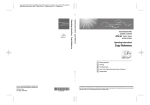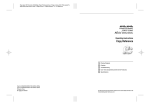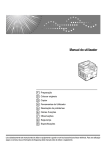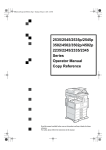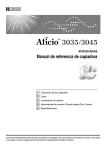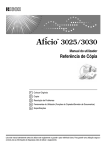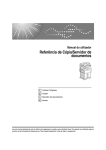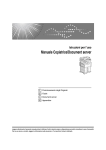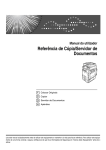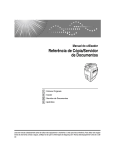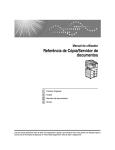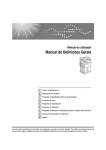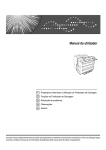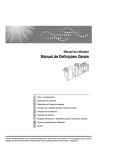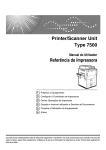Download 2 - Ricoh
Transcript
Manual do utilizador
Referência de Cópia
1
Colocar Originais
2
Copiar
3
Resolução de Problemas
4
Ferramentas do Utilizador (Funções do Copiador/Servidor de Documentos)
5
Especificações
Leia este manual atentamente antes de utilizar este equipamento e guarde-o para referência futura. Para garantir uma utilização segura e
correcta, leia as Informações de Segurança antes de utilizar o equipamento.
Introdução
Este manual contém instruções e notas detalhadas sobre o funcionamento e a utilização deste equipamento. Para sua segurança e benefício, leia este manual atentamente antes de utilizar o equipamento. Guarde este manual num local conveniente para referência futura.
Importante
O conteúdo deste manual está sujeito a alterações sem aviso prévio. Em caso algum será a empresa
responsável por danos directos, indirectos, especiais ou consequenciais resultantes do manuseamento ou da utilização do equipamento.
Notas
Algumas figuras deste manual podem ser ligeiramente diferentes do equipamento.
Determinadas opções podem não estar disponíveis em alguns países. Para mais detalhes, contacte o
seu revendedor.
Cuidado:
A utilização de controlos ou de ajustes ou a realização de procedimentos, além dos especificados neste manual, pode resultar numa exposição a radiação perigosa.
Notas:
O nome dos modelos dos equipamentos não aparece nas páginas seguintes. Verifique o tipo do seu
equipamento antes de ler este manual. (Para mais detalhes, consulte Pág. 3 “Tipos de Equipamentos”.)
•
Tipo 1: Aficio 3035
•
Tipo 2: Aficio 3045
Determinados tipos podem não estar disponíveis em alguns países. Para mais detalhes, contacte o
seu revendedor.
São utilizados dois tipos de medidas neste manual. Utilize a versão métrica para este equipamento.
Para obter uma boa qualidade de cópia, a Ricoh recomenda a utilização do toner de origem Ricoh.
A Ricoh não será responsável por qualquer dano ou custo que possa resultar da utilização de peças
que não sejam as peças de origem da Ricoh fornecidas com os equipamentos de escritório da Ricoh.
Fonte de Alimentação
220 - 240V, 50/60Hz, 8A ou mais
Certifique-se de que liga o cabo de alimentação a uma fonte de alimentação com as características
descritas acima. Para mais detalhes sobre a fonte de alimentação, consulte o Manual de Definições
Gerais.
Manuais para Este Equipamento
Os manuais seguintes descrevem os procedimentos de utilização deste equipamento. Para obter informações sobre funções específicas, consulte os capítulos correspondentes no manual.
Nota
❒ Os manuais fornecidos são específicos do tipo do equipamento.
❒ Necessita do Adobe Acrobat Reader/Adobe Reader para ver os manuais como
um ficheiro PDF.
❒ São fornecidos dois CD-ROM:
• CD-ROM 1 “Operating Instructions”
• CD-ROM 2 “Scanner Driver and Document Management Utility”
❖ Manual de Definições Gerais (ficheiro PDF - CD-ROM1)
Fornece uma descrição geral do equipamento e descreve as Definições do sistema
(tais como as Definições do papel da bandeja), as funções do Servidor de documentos e a resolução de problemas.
Consulte este manual para obter os procedimentos do Livro de endereços, tais
como, registar números de fax, endereços de e-mail e códigos de utilizador.
❖ Referência de Segurança
Este manual destina-se aos administradores do equipamento. Descreve as funções de segurança que os administradores podem utilizar para proteger os dados
contra adulteração ou impedir a utilização não autorizada do equipamento.
Solicita a consulta deste manual relativamente aos procedimentos de registo dos
administradores e de definição da autenticação de utilizador e administrador.
❖ Guia de Rede (ficheiro PDF - CD-ROM1)
Fornece informações sobre a configuração e utilização da impressora num ambiente de rede ou do software.
Este manual abrange todos os modelos, pelo que contém funções e definições que
podem não estar disponíveis para o modelo do seu equipamento. As imagens, figuras, funções e sistema operativo suportado podem diferir consoante o modelo.
❖ Referência de Cópia (este manual) (ficheiro PDF - CD-ROM1)
Descreve as operações, funções e resolução de problemas da função de copiador
do equipamento.
❖ Referência de Fax <Funções Básicas> (ficheiro PDF - CD-ROM1)
Descreve as operações, funções e resolução de problemas da função de fax do
equipamento.
❖ Referência de Fax <Funções Avançadas> (ficheiro PDF - CD-ROM1)
Descreve as funções avançadas de fax, tais como as definições da linha e os procedimentos de registo de ID.
i
❖ Referência de Scanner (ficheiro PDF - CD-ROM1)
Descreve as definições do sistema, operações, funções e resolução de problemas
da função de impressora do equipamento.
❖ Referência de Scanner (ficheiro PDF - CD-ROM1)
Descreve as operações, funções e resolução de problemas da função de scanner
do equipamento.
❖ Manuais para o DeskTopBinder Lite
O DeskTopBinder Lite é um utilitário incluído no CD-ROM denominado “Scanner Driver and Document Management Utility”.
• DeskTopBinder Lite Guia de Configuração (ficheiro PDF - CD-ROM2)
Descreve detalhadamente a instalação e o ambiente de operação do DeskTopBinder Lite. Este guia pode ser visualizado a partir do ecrã [Configuração]
quando o DeskTopBinder Lite é instalado.
• DeskTopBinder Guia de Iniciação (ficheiro PDF - CD-ROM2)
Descreve as operações do DeskTopBinder Lite e fornece uma descrição geral
das respectivas funções. Este guia é adicionado ao menu [Iniciar] quando o
DeskTopBinder Lite é instalado.
• Guia Auto Document Link (ficheiro PDF - CD-ROM2)
Descreve as operações e as funções do Auto Document Link instalado com o
DeskTopBinder Lite. Este guia é adicionado ao menu [Iniciar] quando o
DeskTopBinder Lite é instalado.
❖ Outros manuais
• PS3 Suplemento (ficheiro PDF - CD-ROM1)
• Suplemento de UNIX (disponibilizado por um revendedor autorizado ou
como ficheiro PDF no nosso Web site.)
ii
O Que Pode Fazer Com Este Equipamento
Tipos de cópias duplex
2 páginas de 1 lado 1 página de 2 lados
" 1 lado 2 lados"
1 página de 2 lados 1 página de 2 lados
" 2 lados 2 lados"
4 páginas de 1 lado 1 página de 2 lados
" 4 páginas de 1 lado Combinar 2 lados"
2 páginas de 2 lados 1 página de 2 lados
" 4 páginas de 2 lados Combinar 2 lados"
8 páginas de 1 lado 1 página de 2 lados
" 8 páginas de 1 lado Combinar 2 lados"
4 páginas de 2 lados 1 página de 2 lados
" 8 páginas de 2 lados Combinar 2 lados"
Frente
Frente
Verso
16 páginas de 1 lado 1 página de 2 lados
" 16 páginas de 1 lado Combinar 2 lados"
8 páginas de 2 lados 1 página de 2 lados
" 16 páginas de 2 lados Combinar 2 lados"
Frente
Frente
Verso
Originais encadernados
"
Livro
2 lados"
Verso
Páginas de 2 lados
Verso
Originais encadernados frente/verso
"
Páginas de 2 lados
Frente e VVerso 2 lados"
iii
Copiar Originais de Livro
1 Lado 4 Páginas --> Folheto
Abrir para a Esquerda
1
2
3
2
3
3
1
4
1
4
Abrir para a Direita
1
2
3
3
3
2
4
1
4
1
2 Lado 2 Páginas --> Folheto
Abrir para a Esquerda
3
1
Abrir para a Direita
3
1
1 Lado --> Revista
Abrir para a Esquerda
1
2
5
2
7
8
7
1
4
8
1 3
5
3
6
Abrir para a Direita
1
2
5
7
7
8
2
8
1
5
3 1
4
6
3
2 Lado --> Revista
Abrir para a Esquerda
5
1 3
Abrir para a Direita
5
3 1
PT
iv
Combinar Várias Páginas numa Página
1 Lado 2 Páginas --> 1 Lado 1 Página
2 Lados 1 Página--> 1 Lado 1 Página
1 Lado 4 Páginas --> 1 Lado 1 Página
2 Lado 2 Páginas --> 1 Lado 1 Página
1 Lado 8 Páginas --> 1 Lado 1 Página
2 Lados 4 Páginas--> 1 Lado 1 Página
Copiar Originais do Tipo Livros
Originais Encadernados --> Páginas de 1 lado
Copiar Páginas de 2 Lados em Páginas de 1 Lado
2 Lados 1 Página --> 1 Lado 2 Páginas
Originais Encadernados --> Páginas de 2 lados
Originais Encadernados Frente/Verso
--> Páginas de 2 lados
v
CONTEÚDO
Manuais para Este Equipamento...........................................................................i
O Que Pode Fazer Com Este Equipamento........................................................iii
Nota .........................................................................................................................1
Como Ler Este Manual ..........................................................................................2
Tipos de Equipamentos ........................................................................................3
Funções que necessitam de opções ...................................................................4
Painel de Operação................................................................................................5
Painel do Visor ...........................................................................................................7
1. Colocar Originais
Originais .................................................................................................................9
Formatos e Gramagens dos Originais Recomendados .............................................9
Formatos Detectáveis pela Selecção Automática de Papel ....................................10
Falta Área de Imagem..............................................................................................12
Colocar Originais .................................................................................................13
Orientação do Original .............................................................................................13
Colocar Originais no Vidro de Exposição.................................................................14
Colocar Originais no Alimentador Automático de Documentos ...............................15
2. Copiar
Procedimento básico........................................................................................... 19
Interromper Cópia ....................................................................................................20
Sinal Sonoro de Original ..........................................................................................20
Trabalho Predefinido................................................................................................21
Copiar a partir da Bandeja de Alimentação Manual .........................................22
Funções do Copiador ..........................................................................................25
Ajustar a Densidade da Imagem..............................................................................25
Seleccionar a Definição de Tipo de Original ............................................................ 26
Seleccionar o Papel de Cópia..................................................................................27
Predefinir Reduzir/Ampliar .......................................................................................30
Zoom ........................................................................................................................31
Redução/Ampliação Automática ..............................................................................32
R/A formato ..............................................................................................................32
Redução/Ampliação Direccional (%)........................................................................33
Redução/Ampliação Direccional do Formato (mm) ................................................. 34
Colecção ..................................................................................................................35
Separação................................................................................................................38
Agrafar .....................................................................................................................39
Furar.........................................................................................................................45
Duplex ......................................................................................................................48
Combinar 1 Lado...................................................................................................... 50
Combinar 2 Lados....................................................................................................51
Cópias em Série.......................................................................................................53
Folheto/Revista ........................................................................................................54
Repetição de Imagem ..............................................................................................56
Dupla Cópia .............................................................................................................57
Centro ......................................................................................................................58
vi
Positivo/Negativo .....................................................................................................59
Apagar......................................................................................................................59
Ajuste de Margens ...................................................................................................62
Numeração de Fundo ..............................................................................................63
Carimbo Predefinido ................................................................................................63
Carimbo do Utilizador...............................................................................................64
Carimbo da Data ...................................................................................................... 67
Numeração de Páginas............................................................................................69
Capas....................................................................................................................... 73
Designar...................................................................................................................74
Capítulo.................................................................................................................... 74
Separadores.............................................................................................................75
Guardar Dados no Servidor de Documentos ....................................................76
Programas ............................................................................................................77
Guardar um Programa .............................................................................................77
Alterar um Programa Guardado...............................................................................78
Apagar um Programa...............................................................................................78
Chamar um Programa..............................................................................................78
3. Resolução de Problemas
Se o Equipamento Não Funcionar Correctamente ...........................................79
Quando uma Mensagem é Visualizada ...................................................................79
Se Não Conseguir Fazer Cópias Nítidas............................................................ 81
Se Não Conseguir Fazer Cópias como Pretende..............................................82
Quando a Memória está Cheia ................................................................................85
4. Ferramentas do Utilizador (Funções do Copiador/Servidor de
Documentos)
Menu de Ferramentas do utilizador (Funções do Copiador/Servidor de
Documentos)...................................................................................................... 87
Aceder às Ferramentas do Utilizador (Funções de Copiador/Servidor de
Documentos)...................................................................................................... 92
Alterar as Predefinições ........................................................................................... 92
Sair das Ferramentas do Utilizador.......................................................................... 92
Funções Gerais P.1/4 ...............................................................................................93
Funções Gerais P.2/4 ...............................................................................................95
Funções Gerais P.3/4 ...............................................................................................96
Funções Gerais P.4/4 ...............................................................................................96
Escala de Reprodução P.1/2 ....................................................................................97
Escala de Reprodução P.2/2 ....................................................................................97
Editar P.1/2 ...............................................................................................................98
Editar P.2/2 ...............................................................................................................99
Carimbo.................................................................................................................. 101
Entrada/Saída ....................................................................................................... 104
Ferramentas do Administrador...............................................................................105
vii
5. Especificações
Mapa de Combinações ......................................................................................107
Informações Suplementares.............................................................................108
ÍNDICE ..................................................................................................... 121
viii
Nota
Não copie nem imprima nenhum item cuja reprodução é proibida por lei.
A cópia ou impressão dos seguintes itens é, normalmente, proibida pela legislação
local:
notas monetárias, selos fiscais, obrigações, acções, notas bancárias, cheques, passaportes, cartas de condução.
A lista anterior tem apenas um carácter exemplificativo. Não nos responsabilizamos
pela sua exactidão. Se tiver dúvidas quanto à legalidade de cópia ou impressão de
determinados itens, consulte um advogado.
1
Como Ler Este Manual
Símbolos
O seguinte conjunto de símbolos é utilizado neste manual.
R AVISO:
Este símbolo indica uma situação potencialmente perigosa que pode provocar a
morte ou ferimentos graves, se utilizar incorrectamente o equipamento sem seguir
as instruções que se encontram sob este símbolo. Leia as instruções descritas no capítulo de Informações de Segurança.
R CUIDADO:
Este símbolo indica uma situação potencialmente perigosa que pode provocar ferimentos menores ou moderados ou que pode provocar danos materiais que não envolvem ferimentos, se utilizar incorrectamente o seu equipamento, se não forem
seguidas as instruções que se encontram sob este símbolo. Leia as instruções descritas no capítulo de Informações de Segurança.
* Estas declarações destinam-se à sua segurança.
Importante
Se estas instruções não forem seguidas, o papel pode ficar encravado, os originais
podem ser danificados ou podem perder-se dados. Leia estas instruções.
Preparação
Este símbolo indica informações ou preparativos necessários antes de utilizar o
equipamento.
Nota
Este símbolo indica precauções de utilização ou medidas a tomar em caso de funcionamento anómalo.
Limitação
Este símbolo indica os limites numéricos, as funções que não podem ser utilizadas
ao mesmo tempo, ou as situações em que uma determinada função não pode ser utilizada.
Referência
Este símbolo indica uma referência.
[
]
Teclas que aparecem no visor do painel do equipamento.
{
}
Teclas incorporadas no painel de controlo do equipamento.
2
Tipos de Equipamentos
Existem dois modelos deste equipamento que diferem na velocidade de cópia. Para
confirmar o modelo que adquiriu, veja o interior da capa deste manual.
Velocidade de cópia
Tipo 1
Tipo 2
35 cópias/minuto
(A4K, 81/2" × 11"K)
45 cópias/minuto
(A4K, 81/2" × 11"K)
3
Funções que necessitam de opções
As funções disponíveis dependem da configuração do equipamento e das opções
existentes. Consulte a tabela que se segue.
*1
4
Finalizador de 1000 folhas *1
❍
❍
❍
Finalizador com 2 bandejas *1
❍
❍
❍
Finalizador de folhetos *1
❍
❍
❍
Furar
Modo Formatos mistos do alimentador automático de documentos
❍
Agrafar
SADF
❍
Separação em espinha
Modo Lote
Alimentador Automático de Documentos (ADF) ❍
Colecção em Espinha
Opções
Funções
Agrafar na dobra
❍ Opções necessárias
❍
❍
A unidade de ligação e a bandeja de papel são necessárias para a instalação do finalizador.
Painel de Operação
Nota
❒ Esta ilustração apresenta o painel de controlo do equipamento com todas as opções instaladas.
PT AHU010S
1. Botão de Contraste do Ecrã
6. Tecla {Programa}
Regula o brilho do visor do painel.
Prima para seleccionar o modo de programa. Veja Pág. 77 “Programas”.
2. Indicadores
Apresenta os erros e o estado do equipamento.
• d: indicador Adicionar agrafos
• D: indicador Adicionar toner
• B: indicador Colocar papel
• L: indicador Chamada de assistência
técnica
• M: indicador Tampa aberta
• x: indicador Encravamento
Consulte o Manual de Definições Gerais.
7. Tecla {Apagar modos}
Prima para apagar definições do trabalho
de cópia anteriormente introduzidas.
8. Tecla {Poupança de energia}
Prima para activar e desactivar o modo
Poupança de Energia. Consulte o Manual
de Definições Gerais.
9. Tecla {Interromper}
3. Tecla {Ferramentas do utilizador/Conta-
Prima para interromper um longo trabalho de cópia. Veja Pág. 20 “Interromper
Cópia”.
dor}
10. Indicador alimentação principal
• Ferramentas do Utilizador
Prima para alterar as predefinições e
as condições de acordo com as suas
necessidades.
O indicador de alimentação principal
acende quando liga o equipamento à corrente eléctrica. A luz de alimentação principal quando o equipamento está ligado.
• Contador
Prima para verificar ou imprimir o valor do contador.
4. Visor do painel
Mostra o estado das operações, as mensagens de erro e os menus de função.
Importante
❒ Não desligue o interruptor de alimentação principal quando o indicador de alimentação de acender ou
ficar intermitente. O disco rígido
pode ficar danificado.
5. Tecla {Verificar modos}
Prima para verificar as definições do trabalho de cópia introduzidas.
5
11. Interruptor de Operação
Prima para ligar a alimentação (o indicador de Ligado acende). Para desligar a
alimentação, volte a premir (o indicador
de Ligado apaga).
12. Tecla {Cópia de teste}
Utilize esta tecla para fazer uma única cópia de teste antes de iniciar um grande
volume de cópias. Ao verificar a cópia de
teste e ao fazer as alterações necessárias
às definições de qualidade da imagem
antes de fazer múltiplas cópias, pode
poupar tempo e papel. Veja Pág. 37 “Cópia de teste”.
13. Tecla {Iniciar}
Prima para começar a copiar. Prima para
começar a ler e a imprimir no modo Servidor de Documentos.
14. Tecla {Apagar/Parar}
• Apagar
Prima para apagar um número introduzido.
• Stop
Prima para parar um trabalho de cópia que está a ser efectuado.
15. Tecla {#}
Prima para introduzir um valor.
16. Teclas numéricas
Utilize para introduzir o número de cópias pretendidas e os dados para os modos
seleccionados.
17. Teclas de função
Prima para seleccionar as seguintes funções:
• Copiador:
• Servidor de documentos:
• Fax:
• Impressora:
• Scanner:
18. Indicador de Estado da função
Este mostra o estado das funções acima:
• Verde: a função está activa.
• Vermelho: a função foi interrompida.
6
Painel do Visor
Nota
❒ As seguintes ilustrações são exemplos para o equipamento com o finalizador opcional com 2 bandejas e a bandeja de grande capacidade (LCT) instalados.
❖ Visor inicial de cópia
PT AHU007S
1. Modo Original, Densidade da ima-
8. Uma marca de clip aparece para a
gem e modo Original Especial.
função actualmente seleccionada.
2. Estado da operação e mensagens.
3. Pode registar até três valores frequentes de ampliar/reduzir usados
que sejam diferentes dos valores de
ampliar/reduzir fixos. Veja Pág. 97
“Atalho R/A”.
4. O número de originais lidos para a
memória, o número de cópias definidas e o número de cópias efectuadas.
5. Modo de Colecção, Separação,
Agrafar e Furar.
6. Apresenta o conteúdo das teclas de
atalho. Pode registar as funções usadas com frequência nestas teclas. Veja
Pág. 96 “Tecla da Função Cópia: F1F5”.
7. Apresenta as funções disponíveis.
Prima num nome de função para mostrar o seu menu. Por exemplo, prima
na tecla [Reduzir/Ampliar] para aceder ao
menu Reduzir/Ampliar.
7
8
1. Colocar Originais
Originais
Formatos e Gramagens dos Originais Recomendados
❖ Versão métrica
Onde colocar o original
Formato do original
Gramagem do original
Vidro de exposição
Até A3
--
ADF
Originais de um lado:
40– 128 g/m2
A3L – B6 JIS (norma industrial
japonesa) KL
Originais de dois lados:
52– 105 g/m2
A3L – A5KL
❖ Versão em polegadas
Onde colocar o original
Formato do original
Gramagem do original
Vidro de exposição
Até 11" × 17"
--
ADF
Originais de um lado:
11" × 17"L –
51/2"
×
81/
11– 34 lb.
2"KL
Originais de dois lados:
11" × 17"L –
51/2"
×
81/
14– 28 lb.
2"KL
Nota
❒ Pode colocar cerca de 80 originais no alimentador automático de documentos
(ADF).
❒ A escala das gramagens para os originais no modo Formatos Mistos é 52–81
g/m2, 13,8–21,5 lb.
9
Colocar Originais
Originais não compatíveis com o alimentador automático de documentos
A colocação dos seguintes tipos de originais no ADF poderá provocar encravamentos de papel ou danificar os originais. Coloque estes originais no vidro de exposição.
1
• Originais além dos especificados na Pág. 9 “Formatos e Gramagens dos Originais
Recomendados”.
• Originais agrafados ou com clipes
• Originais furados ou rasgados
• Originais enrolados, dobrados ou enrugados
• Originais colados
• Originais com qualquer tipo de revestimento como, por exemplo, papel térmico
de fax, papel couché, folha de alumínio, papel químico ou papel condutor
• Originais com linhas furadas
• Originais com índices, etiquetas ou outras partes salientes
• Originais que colem como, por exemplo, papel vegetal
• Originais finais, muito flexíveis
• Originais grossos como, por exemplo, postais
• Originais encadernados como, por exemplo, livros
• Originais transparentes como, por exemplo, acetatos ou papel vegetal
Nota
❒ O original pode ficar sujo se tiver sido escrito com um lápis ou outro objecto
semelhante.
Formatos Detectáveis pela Selecção Automática de Papel
❖ Versão métrica
Formato A3
L
Localização do
original
B4
A4
B5
A5
B6
11" ×
JISL KL JIS
KL JISK 17"
KL
L
L
81/2"
×
11"
KL
51/2"
×
81/2"
KL
81/2"
×
13"
L *1
Vidro de exposição
❍
❍
❍
❍
×
×
×
×
❍
×
❍
ADF
❍
❍
❍
❍
❍
❍ *2
❍
×
❍
×
❍
*1
*2
Pode seleccionar de 81/2" × 13", 81/4" × 13", 8" × 13" com as Ferramentas do Utilizador
(Definições do Sistema). Consulte o Manual de Definições Gerais.
O equipamento não detecta originais com dois lados do formato B6 JIS.
❍ : Formato detectável × : Formato não detectável
10
81/2"
×
14"
L
Originais
❖ Versão em polegadas
B4
A4
B5
A5
11" ×
JISL KL JISK KL 17"
L
L
Formato A3
L
Localização do
original
81/2"
×
14"
L
81/2"
×
11"
KL
51/2"
×
81/2"
KL
81/2"
×
13"
L
10" ×
14"
L
1
Vidro de exposição
×
×
×
×
×
❍
❍
❍
×
×
×
ADF
❍
×
❍
×
×
❍
❍
❍
❍
×
❍
❍ : Formato detectável × : Formato não detectável
❖ Vidro de exposição
Marca de
posicionamento
Formato vertical
Tamanho horizontal
Área máxima de leitura
mm)
mm)
PT
❖ ADF
Formato vertical
Tamanho horizontal
Área máxima de leitura
mm)
PT
Nota
❒ Quando copiar originais de formato personalizado, certifique-se de que especifica o formato dos originais. Caso contrário, a imagem pode não ser copiada correctamente. Veja Pág. 17 “Colocar originais com formatos especiais”.
11
Colocar Originais
Formatos difíceis de detectar
É difícil para o equipamento detectar os formatos dos seguintes originais, pelo que
deve seleccionar manualmente o formato do papel.
1
• Originais com índices, etiquetas ou outras partes salientes
• Originais transparentes como, por exemplo, acetatos ou papel vegetal
• Originais escuros com muito texto e desenhos
• Originais que contêm parcialmente uma imagem sólida
• Originais que contêm imagens sólidas nas margens
Falta Área de Imagem
Mesmo que coloque correctamente os originais no ADF ou no vidro de exposição,
as margens de 3 mm (0,1”) dos quatro lados podem não ser copiados.
12
Colocar Originais
Colocar Originais
❖
Nota
❒ Só coloque os originais depois de o
corrector ou de a tinta secar. Caso
contrário, o vidro de exposição pode
ficar marcado e as marcas serão copiadas no papel.
Referência
Para os formatos de documentos
que pode definir, consulte Pág. 9
“Originais”.
❖ 90° rodar
1
Utilize esta função quando copiar
originais A3K, B4 JISKou 11" ×
17"K. O equipamento roda a imagem de cópia 90° para que possa
efectuar as cópias pretendidas. Esta
função é adequada para copiar originais grandes com as funções Agrafar, Duplex, Combinar ou Carimbo.
Por exemplo, para copiar originais
A3Kou 11" × 17"K com a função
Agrafar seleccionada:
Orientação do Original
Defina a orientação do original das seguintes formas.
Esta função é útil para copiar originais
rasgados ou muito grandes.
❖ Orientação standard
Seleccione esta função quando a orientação do original é igual à orientação do papel de cópia.
A3, 11" x 17"
Agrafar
PT
Nota
❒ Recomenda-se a utilização desta função
com a função Selecção Automática de
Papel ou Predefinir Reduzir/Ampliar.
13
Colocar Originais
A Prima [Original especial].
Colocar Originais no Vidro de
Exposição
A Levante a tampa do vidro de expo-
1
sição ou do ADF.
B Seleccione a orientação do original.
Orientação standard
A Certifique-se de que
seleccionado.
está
Importante
❒ Não force a tampa do vidro de exposição nem do ADF. Caso contrário, a tampa do ADF pode
abrir ou danificada.
Nota
❒ Levante a tampa do vidro de exposição ou do ADF mais de 30°.
Caso contrário, o formato do original pode não ser detectado correctamente.
B Coloque o original com a face vira-
da para baixo no vidro de exposição. O original deve ficar alinhado
com o canto posterior esquerdo.
90° rodar
A Coloque o original na orientação
horizontal e, em seguida, prima
.
ZEWH050E
1. Marca de posicionamento
2. Escala esquerda
C Prima [OK].
Nota
❒ Comece com a primeira página a
ser copiada.
C Baixe a tampa do vidro de exposição ou do ADF.
14
Colocar Originais
Colocar Originais no Alimentador
Automático de Documentos
As definições deverão ser especificadas
nas seguintes situações:
A Defina a guia de documentos como
o formato do original.
B Alinhe as extremidades do original
1
e coloque-o no ADF com o lado a
copiar virado para cima.
❖ Quando estiver a colocar originais um
a um:
Pág. 16 “Modo SADF”
❖ Quando estiver a colocar originais
com mais de 80 páginas:
Pág. 15 “Modo Lote”
❖ Quando copiar originais com diversos formatos:
Pág. 16 “Modo Formatos mistos”
❖ Quando estiver a colocar originais de
formato personalizado:
Pág. 17 “Colocar originais com formatos especiais”
Nota
❒ Não coloque originais acima da
marca de limite existente na guia lateral do ADF.
❒ A última página deve estar no fundo.
❒ Não bloqueie o sensor nem coloque
o original desalinhado. Caso contrário, o equipamento pode detectar incorrectamente o tamanho da
imagem lida ou apresentar uma
mensagem de papel encravado. Não
coloque os originais nem outros objectos sobre a tampa superior. Tal
pode resultar em avarias.
ZGHS060E
1. Marca limite
2. Guia de documentos
Nota
❒ Alise os originais enrolados antes
de os colocar no ADF.
❒ Para evitar que várias folhas sejam alimentadas de uma só vez,
folheie o original antes de o colocar no ADF.
❒ Coloque o original alinhado.
Modo Lote
No modo Lote, o equipamento copia
um original incluindo mais de 80 páginas num único documento, mesmo que
o coloque aos poucos e poucos no ADF.
A Prima [Original especial].
Zewh210E
1. Sensores
15
Colocar Originais
B Seleccione [Lote] e, em seguida, prima [OK].
Nota
❒ Quando [Lote] aparecer, altere as
definições. Veja Pág. 104 “Mudar
para Lote (SADF)”.
1
C Coloque o primeiro conjunto de folhas do original e, em seguida, prima na tecla {Iniciar}.
D Depois de o primeiro conjunto de
originais ter sido lido, coloque o
conjunto seguinte.
E Se o modo Colecção, Combinar ou 1
Lado→2 lados tiver sido definido,
prima na tecla {#} depois de todos
os originais terem sido lidos.
F Prima na tecla {Iniciar}.
Modo SADF
No modo SADF, mesmo quando o original é colocado página a página no
ADF, cada página é lida automaticamente após ser colocada.
Preparação
Para utilizar a função SADF, defina
Ferramentas do utilizador (Funções
do Copiador/Servidor de Documentos) para que [SADF] apareça
quando prime [Original especial]. Veja
Pág. 104 “Mudar para Lote (SADF)”.
Referência
Para obter as respectivas predefinições, consulte Pág. 97 “Atalho
R/A”.
A Prima [Original especial].
B Prima [SADF] e, em seguida, prima
[OK].
C Coloque uma página de um original e, em seguida, prima na tecla
{Iniciar}.
O indicador de alimentação automática aparece no visor.
D Quando o equipamento lhe pedir
para colocar outro original, coloque
a página seguinte.
A segunda página e as seguintes são
lidas automaticamente sem que tenha de premir na tecla {Iniciar}.
Modo Formatos mistos
Quando coloca em simultâneo originais com formatos diferentes e largura
igual no ADF, o equipamento verifica
automaticamente o formato dos originais e efectua as cópias.
Nota
❒ Quando colocar originais de formatos diferentes no ADF e fizer cópias
sem utilizar o modo Formatos Mistos, algumas partes da imagem do
original podem não ser copiadas ou
o papel pode encravar.
❒ A velocidade de cópia e de digitalização pode diminuir.
❒ Pode colocar originais com dois formatos diferentes em simultâneo.
❒ Os formatos dos originais que podem ser colocados em conjunto com
esta função são os seguintes:
Versão A3L, B4 JIS L, A4KL,
métrica B5 JISKL
Versão 11" × 17"L, 81/2" × 14"L,
em po- 81/2" × 11"KL,
legadas 1
5 /2" × 81/2" KL
16
Colocar Originais
A Prima [Original especial].
Colocar originais com formatos
especiais
Quando colocar originais com formatos
especiais no ADF, especifique o formato dos originais.
B Prima [Form. Mistos.] e, em seguida,
prima [OK].
C Alinhe as extremidades de trás e da
esquerda dos originais como ilustrado.
CP19AE
1. Coloque no ADF
2. Formato vertical
D Ajuste a guia ao original mais largo.
E Coloque os originais alinhados no
ADF com a face para cima.
F Prima na tecla {Iniciar}.
1
Nota
❒ Pode utilizar esta função para colocar papel com um comprimento vertical de 128–297 mm (5"–11") e
horizontal de 128–1,260 mm (5"–
49").
A Prima [Original especial].
B Prima [Orig. especial].
C Introduza o tamanho horizontal do
original com as teclas numéricas e,
em seguida, prima [#].
Nota
❒ Se se enganar, prima na tecla
[Apagar] ou {Apagar/Parar} e, em
seguida, volte a introduzir o valor.
D Introduza
o tamanho vertical do
original com as teclas numéricas e,
em seguida, prima [#].
E Prima [OK].
17
Colocar Originais
1
18
2. Copiar
Procedimento básico
Preparação
Quando a Autenticação do Código do
Utilizador está definida, o ecrã de introdução do código do utilizador é
apresentado. Introduza o código de
utilizador utilizando as teclas numéricas e, em seguida, prima na tecla {#}.
Para obter os códigos de utilizador,
consulte o Manual de Definições Gerais.
Quando a Autenticação Básica, a
Autenticação do Windows, a Autenticação LDAP ou a Autenticação ISA
está definida, é apresentado o ecrã
de autenticação. Introduza o nome e
a palavra-passe de utilizador para
início de sessão e, em seguida, prima
[Iniciar sessão]. Consulte o Manual de
Definições Gerais.
A Certifique-se
de que "d Pronto"
aparece no visor.
Se for apresentada outra função, prima a tecla {Cópia}.
❖ Visor inicial de cópia
C Coloque os originais.
Referência
Pág. 13 “Colocar Originais”
D Especifique as definições pretendidas.
Referência
Consulte a descrição de cada função.
E Introduza o número de cópias que
pretende utilizando as teclas numéricas.
Nota
❒ O número máximo de cópias
pode ser definido como 999.
F Prima na tecla {Iniciar}.
A cópia inicia.
Nota
❒ Quando colocar originais no vidro de exposição, prima na tecla
{#} após todos os originais terem
sido lidos.
❒ As cópias saem com a face impressa voltada para baixo.
B Certifique-se de que as definições anteriores foram totalmente removidas.
Nota
❒ Se ainda existirem definições anteriores activadas, prima na tecla
{Repor} e volte a definir.
Importante
❒ Quando a Autenticação Básica, a
Autenticação do Windows, a Autenticação LDAP ou a Autenticação ISA está definida, encerre
sempre a sessão quando terminar
a utilização do equipamento para
impedir a utilização do equipamento por parte de utilizadores
não autorizados.
19
Copiar
-Como operar
❖ Para parar o equipamento durante
uma operação de várias cópias.
Prima a tecla {Apagar/Parar}.
❖ Para repor a condição inicial do equipamento após a cópia.
2
Prima na tecla {Apagar modos}.
❖ Quando apagar valores introduzidos.
Prima na tecla {Apagar/Parar} ou
[Apagar] no visor.
❖ Para verificar as definições.
Prima na tecla {Verificar modos}.
Interromper Cópia
Utilize esta função se pretender interromper um trabalho de cópia longo e
efectuar cópias urgentes.
Limitação
❒ Não pode utilizar a função Interromper Cópia quando os originais
de fax estão a ser lidos ou a função
de digitalização está a ser utilizada.
A Prima a tecla {Interromper}.
O indicador Interromper apaga.
Quando a leitura dos originais
termina
A Retire os originais que estavam
a ser copiados e coloque os originais que pretende copiar.
B Prima na tecla {Iniciar}.
O equipamento inicia as cópias.
C Quando a cópia tiver terminado,
retire os originais e as cópias.
20
D Prima novamente a tecla {Interromper}.
O indicador Interromper apaga.
E Quando o visor o solicitar, coloque os originais restantes antes
de ter interrompido.
F Prima na tecla {Iniciar}.
Nota
❒ As definições do trabalho de
cópia interrompido são restauradas e o equipamento continua a copiar a partir do
ponto onde ficara.
Quando o equipamento continua
a copiar
A Coloque os originais que pretende copiar.
B Prima na tecla {Iniciar}.
O equipamento pára o trabalho
original anterior e começa a copiar o original.
C Quando a cópia tiver terminado,
retire os originais e as cópias.
D Prima novamente a tecla {Interromper}.
O indicador Interromper apaga.
As definições do trabalho de cópia interrompido são restauradas
e o equipamento continua a copiar a partir do ponto onde ficara.
Sinal Sonoro de Original
O sinal sonoro é transmitido e aparece
uma mensagem de erro sempre quando
deixa os originais no vidro de exposição depois de ter efectuado a cópia.
Nota
❒ Veja Pág. 95 “Tom: Original no Vidro”.
Procedimento básico
Trabalho Predefinido
Pode configurar o conteúdo da cópia
seguinte durante a execução de um trabalho de cópia.
Se estiver a ser efectuado um longo trabalho de cópia e não pretender esperar
que este termine, pode utilizar esta função para configurar o próximo trabalho
de cópia antecipadamente. Depois de
ter terminado o trabalho de cópia actual, o trabalho seguinte de cópia começa
automaticamente.
A Prima [Trab.seg.] quando "A
2
copi-
ar..." aparecer.
B Defina o trabalho de cópia seguinte.
C Coloque os originais no ADF e, em
seguida, prima na tecla {Iniciar}.
Todos os originais são lidos.
D Prima [Para "imprimir"].
Regressa para o visor da cópia inicial.
Depois de ter terminado o trabalho
de cópia actual, o próximo trabalho
de cópia começa automaticamente.
Nota
❒ Pode mudar para o visor da cópia
actual premindo [Para "imprimir"].
Pode mudar para o visor do trabalho predefinido premindo [Para "reservar"].
21
Copiar
Copiar a partir da Bandeja de
Alimentação Manual
Utilize a bandeja de alimentação manual para copiar para acetatos, autocolantes, papel vegetal, postais e papel de
cópia que não pode ser colocado nas
bandejas de papel.
2
Preparação
Quando a unidade de duplex está
instalada, a predefinição é [1 lado→2
lados].
Quando copiar a partir da bandeja
de alimentação manual, seleccione
[1 lado] para copiar em [Duplex/Combinar/Série] (por exemplo, [1 lado→1 lado] ou [2 lados→1 lado] ). Pode alterar
as definições iniciais. Veja Pág. 95
“Prioridade do Modo Duplex”.
Importante
❒ Quando utilizar papel com mais de
433 mm, o papel pode ficar enrugado, não ser aceite pelo equipamento
ou ficar encravado.
Nota
❒ Se não utilizar papel de cópia de formato standard ou utilizar papel especial, introduza as dimensões
vertical e horizontal. Veja Pág. 17
“Colocar originais com formatos especiais” Os formatos que podem ser
impressos são:
❒ O equipamento pode detectar automaticamente os seguintes formatos
como formatos de papel de cópia
normalizados:
Versão A3L, A4KL, A5KL,
métrica 81/2" × 13"L
Versão A3L, 11" × 17"L,
em po- 81/2" × 11"KL,
legadas 51/2" × 81/2"L
❒ Quando copiar para acetatos ou papel com gramagem superior a 128
g/m2 (cerca de 34 lb.), tem de especificar o tipo de papel. Veja Pág. 24
“Quando copiar para papel especial”.
❒ O número máximo de folhas que
pode colocar em simultâneo depende do tipo de papel. O número máximo de folhas não deve exceder o
limite superior.
A Abra a bandeja de alimentação manual.
Versão • Vertical: 100 – 297 mm
métrica • Horizontal: 148–600 mm *1
ZDSH110J
Versão • Vertical: 3,9" – 11,6"
em po- • Horizontal: 5,8"–23,4” *1
legadas
*1
22
O intervalo é 148–432 mm (5,8"–
17") quando o finalizador de folhetos está instalado.
Copiar a partir da Bandeja de Alimentação Manual
B Introduza o papel com o lado que pre-
tende copiar virado para baixo até ouvir
o sinal sonoro e, em seguida, alinhe a
guia do papel com o formato do papel.
C Seleccione o formato do papel.
D Prima [OK].
Quando copiar em papel de
formato personalizado
Nota
❒ O papel sai automaticamente
para a bandeja interna.
A Prima a tecla {#}.
B Prima [Form. Personal.].
2
ZDSH100J
1. Extensor
❒
❒
❒
❒
Nota
Se as guias não estiverem encostadas ao papel de cópia, as imagens poderão ficar torcidas ou o
papel poderá ficar encravado.
Não empilhe papel acima da
marca limite; caso contrário; a
imagem poderá ficar torcida ou o
papel encravado.
Puxe o extensor para fora para
suportar os formatos do papel superiores a A4L, 81/2" × 11"L.
Folheie o papel para separar as
folhas e evitar a introdução de várias folhas em simultâneo.
C Seleccione o tipo e o formato de papel.
C Prima [Vertical mm], introduza o
tamanho vertical com as teclas
numéricas e, em seguida, prima
na tecla [#].
D Introduza o tamanho horizontal
do papel com as teclas numéricas
e, em seguida, prima na tecla [#].
Nota
❒ Se [Horizontal mm] não ficar realçado, prima [Horizontal mm].
❒ Para registar o formato personalizado introduzido, prima
[Programar] e, em seguida, prima [Sair].
Quando copiar em papel de
formato standard
A Prima a tecla {#}.
B Prima [Seleccionar formato].
E Prima [OK].
23
Copiar
Quando copiar para papel
especial
A Prima a tecla {#}.
B Seleccione o tipo de papel em
Papel especial.
C Prima [OK].
2
D Coloque os originais e, em seguida,
prima na tecla {Iniciar}.
Nota
❒ Quando copiar para acetatos, remova as folhas copiadas uma a
uma.
E Quando tiver terminado o trabalho
de cópia, prima a tecla {Apagar modos} para apagar as definições.
24
Funções do Copiador
Funções do Copiador
Ajustar a Densidade da
Imagem
Existem três tipos de ajustes disponíveis:
❖ Densidade de Imagem Automática
O equipamento ajusta automaticamente a densidade da imagem.
Densidade de imagem manual
A Prima [Densidade imagem auto] para
cancelar.
2
B Prima
[Mais claro] ou [Mais escuro]
para ajustar a densidade da imagem.
❖ Densidade de imagem manual
Pode ajustar a densidade geral do
original em nove passos.
❖ Densidade de imagem automática e
manual combinada
Utilize quando copiar originais com
fundo sujo (como, por exemplo, jornais). Pode ajustar a densidade da
imagem sem alterar o fundo.
Densidade de imagem automática
A Certifique-se de que [Densidade imagem auto] está seleccionado.
Densidade de imagem automática e
manual combinada
A Certifique-se de que [Densidade imagem auto] está seleccionado.
B Prima
[Mais claro] ou [Mais escuro]
para ajustar a densidade.
25
Copiar
Seleccionar a Definição de
Tipo de Original
Seleccione um dos seis tipos seguintes
que corresponda aos originais:
❖ Texto
2
Seleccione este modo quando os originais só tiverem texto (sem imagens).
❖ Texto/Foto
Seleccione [Texto/Foto] quando os
originais contiverem fotografias ou
imagens com texto.
❖ Foto
Este modo permite reproduzir fotografias e imagens com tons claros.
❖ Originais Claros
Seleccione este modo para originais
com linhas mais claras escritas a lápis ou folhas copiadas muito claras.
As linhas claras são copiadas com
nitidez.
❖ Cópia de Cópia
Se os originais forem cópias (cópias
de cópias), a imagem de cópia pode
ser reproduzida com precisão e nitidez.
Referência
Pág. 93 “Visor do Tipo de Original”
Pág. 94 “Qualidade de Cópia”
A Prima a tecla adequada para seleccionar o tipo de original.
26
Quando as teclas do tipo do
original não são visualizadas
A Prima [Tipo de original].
B Seleccione o tipo de original e,
em seguida, prima [OK].
Funções do Copiador
Seleccionar o Papel de Cópia
Existem duas maneiras para seleccionar o papel de cópia:
❖ Selecção Automática de Papel
O equipamento selecciona automaticamente um formato de papel de cópia adequado, com base no formato do original e na escala de reprodução.
2
❖ Selecção Manual de Papel
Escolha a bandeja com o papel de cópia: uma bandeja de papel, a bandeja de alimentação manual ou a LCT.
Referência
Pág. 12 “Formatos difíceis de detectar”
Pág. 93 “Visor do Papel”
Nota
❒ Consulte a seguinte tabela para os formatos e orientações do papel de cópia que
podem ser utilizados com a Selecção Automática de Papel (quando copiar a uma
escala de 100%).
❖ Versão métrica
Onde colocar o original
Formato e orientação do papel
Vidro de exposição
A3L, B4 JIS L, A4KL, B5 JISKL
ADF
A3L, B4 JISL, A4KL, B5 JISKL, A5KL,
B6 JISKL, 11”× 17”L, 81/2" × 11"KL
❖ Versão em polegadas
Onde colocar o original
Formato e orientação do papel
Vidro de exposição
11" × 17"L, 81/2" × 14"L, 81/2" × 11"KL
ADF
A3L, A4KL, 11" × 17"L, 81/2" × 14"L,
81/2" × 11"KL, 51/2" × 81/2"KL, 10" × 14"L
❒ Só é possível seleccionar as bandejas de papel definidas como [Ocultar] ou [Papel
reciclado] em Tipo de Papel e definidas como [Sim] em Aplicar selec. auto de papel
no modo de Selecção automática de papel. Consulte o Manual de Definições Gerais.
27
Copiar
Selecção Automática de Papel
A Certifique-se de que [Selec. auto papel] está seleccionado.
2
Nota
❒ As bandejas com uma marca de chave não são automaticamente seleccionadas. Consulte o Manual de Definições Gerais.
Selecção Manual de Papel
A Seleccione a bandeja de papel, a bandeja de alimentação manual ou a bandeja
de grande capacidade.
O indicador correspondente à bandeja de papel seleccionada é realçado.
Referência
Pág. 22 “Copiar a partir da Bandeja de Alimentação Manual”
Quando as teclas do tipo de papel não forem visualizadas
A Prima [Selec auto papel].
B Seleccione o tipo de papel.
28
Funções do Copiador
-Rodar cópia
Se a orientação de colocação do original (L ou K) for diferente da orientação do papel de cópia, esta função roda a imagem original 90° para se ajustar ao papel de cópia. Esta função é utilizada quando selecciona Selecção Automática do Papel ou
Redução/Ampliação Automática. Veja Pág. 27 “Selecção Automática de Papel”.
Orientação
do Original
Orientação
do Papel
2
Orientação
da Cópia
R
R
PT GCROTA0E
Nota
❒ A predefinição de Comutação Automática da Bandeja é Com rotação de imagem.
Não pode utilizar a função de rodar cópia se esta definição for alterada para Sem
rotação de imagem ou Desligado. Veja Pág. 93 “Comutação Automática da Bandeja”.
❒ Não pode utilizar a função de rodar cópia quando ampliar para o formato de papel A3, B4 JIS ou 11" × 17", 81/2" × 14". Neste caso, coloque o original na orientação
L.
Orientação e formato do
original
Não é possível rodar:
A4, B5
JIS ou
A5
Orientação e formato do
papel de cópia
Quando ampliar para →
B4
JISA3
K
GCROTA1E
GCROTA2E
No entanto,
pode utilizar:
A4, B5
JIS ou
A5
Quando ampliar para →
B4
JISA3
L
GCROTA3E
GCROTA4E
❒ Não pode utilizar a função Cópia rodada quando “Esquerda 2” ou “Topo 2” está
seleccionado para agrafar ou se a função Furar estiver seleccionada quando utiliza o finalizador de 2 bandejas. Consulte Pág. 39 “Agrafar” e Pág. 45 “Furar”.
❒ Não pode utilizar a função Rodar cópia se “Esquerdo 2”, “Topo 2”ou “Agrafar
na dobra” estiver seleccionado para agrafar quando utiliza o finalizador de folhetos.
29
Copiar
A Prima [Reduzir/Ampliar].
Predefinir Reduzir/Ampliar
Pode seleccionar uma escala predefinida para copiar.
2
Nota
❒ Para seleccionar uma escala predefinida no visor inicial, prima na
tecla de atalho de reduzir/ampliar e avance para o passo D.
❖ Ponto Base
O ponto base de Reduzir/Ampliar
difere consoante a forma como o original foi lido. Quando o original estiver colocado no vidro de
exposição, o canto superior esquerdo será o ponto base. Quando for colocado no ADF, o canto inferior
esquerdo é o ponto base.
GCKA031e
1. Ponto base quando utilizar o vidro
de exposição.
2. Ponto base quando utilizar o ADF.
Referência
Definições iniciais relacionadas
Pág. 97 “Atalho R/A”
Pág. 98 “Prioridade R/A”
30
B Prima [Ampliar] ou [Reduzir].
C Seleccione uma escala e, em seguida, prima [OK].
D Coloque os originais e, em seguida,
prima na tecla {Iniciar}.
Funções do Copiador
-Modo Criar margem
Utilize Criar Margem para reduzir a
imagem para 93% do formato original
com o centro como referência. Pode
atribuir esta função a uma tecla de atalho no visor inicial. Ao combinar isto
com a função de Reduzir/Ampliar,
também pode obter a cópia de Reduzir/Ampliar com uma margem.
Zoom
Pode alterar a escala de reprodução em
passos de 1%.
2
Referência
Definições iniciais relacionadas
Pág. 96 “Tecla da Função Cópia: F1F5”
Pág. 98 “Escala para Criar Margem”
A
Prima [Criar margem] no visor inicial.
Nota
❒ Pode também seleccionar uma escala
predefinida semelhante à escala pretendida utilizando [Reduzir] ou [Ampliar]. Em
seguida, ajuste a escala com [n] ou [o].
A Prima [Reduzir/Ampliar].
B
Se não pretender utilizar juntamente
com a função Reduzir/Ampliar, coloque os originais e, em seguida, prima na tecla {Iniciar}.
B Introduza a escala.
Para seleccionar a escala com
[n] e [o]
A Seleccione uma escala predefinida
semelhante à escala pretendida
utilizando [Reduzir] ou [Ampliar].
B Ajuste a escala com [n] ou [o].
Nota
❒ Para alterar a escala em passos de
1%, prima [n] ou [o]. Para alterar a escala em passos de 10%, prima sem soltar [n] ou [o].
❒ Se introduziu uma escala incorrecta, reajuste-a com [n]
ou [o].
31
Copiar
Para introduzir a escala com as
teclas numéricas
A Prima [Esc Red/Amp].
B Introduza a escala pretendida
com as teclas numéricas.
C Prima [#].
D Prima [OK].
2
❖ Versão em polegadas
Onde colocar o
original
Vidro de exposição 11" × 17"L,
81/2" × 14"L,
81/2" × 11KL
ADF
C Coloque os originais e, em seguida,
prima na tecla {Iniciar}.
Redução/Ampliação Automática
O equipamento pode escolher uma escala de reprodução apropriada, baseada nos formatos do papel e do original
que seleccionar.
Nota
❒ Não pode utilizar a bandeja de alimentação manual com esta função.
❒ Quando utilizar a Redução/Ampliação Automática, consulte a seguinte
tabela para os formatos e orientações
do original que pode utilizar.
❖ Versão métrica
Onde colocar o
original
Orientação e formato do original
Vidro de exposição A3L, B4 JIS L,
A4KL, B5
JISKL
ADF
32
A3L, B4 JISL,
A4KL, B5
JISKL, A5KL,
B6 JISKL,
11”× 17”L,
81/2" × 11"KL
Orientação e formato do original
A4LK,
11" × 17"L,
81/2" × 14"L,
81/2" × 11"KL,
51/2" × 81/2"KL
Referência
Pág. 12 “Formatos difíceis de detectar”
A Prima [Red/Amp automática].
B Seleccione a bandeja do papel.
C Coloque os originais e, em seguida,
prima na tecla {Iniciar}.
R/A formato
Esta função calcula uma escala de ampliação ou de redução baseada no comprimento do original e da cópia.
Funções do Copiador
Nota
❒ Calcule e especifique os comprimentos do original e da cópia comparando “A” com “a”.
Redução/Ampliação
Direccional (%)
A Prima [Reduzir/Ampliar].
As cópias podem ser reduzidas ou ampliadas em diferentes escalas de reprodução, horizontal e verticalmente.
2
B Prima [Escala especific.].
C Certifique-se de que [Escala especific.] está realçado.
D Introduza o comprimento do original com as teclas numéricas e, em
seguida, prima na tecla [#].
Nota
❒ Pode introduzir formatos dentro
dos seguintes limites:
Versão 1–999 mm
métrica (em passos de 1 mm)
Versão 0,1"–99,9"
em po- (em passos de 0,1")
legadas
CP2P01EE
1. Escala horizontal
2. Escala vertical
Nota
❒ Pode também seleccionar uma escala predefinida semelhante à escala
pretendida utilizando [Reduzir] ou
[Ampliar]. Em seguida, ajuste a escala
com[n] ou [o].
A Prima [Reduzir/Ampliar].
E Introduza o comprimento da cópia
com as teclas numéricas e, em seguida, prima na tecla [#].
Nota
❒ Para alterar o comprimento depois de premir [#], seleccione [Original] ou [Cópia] e introduza o
comprimento pretendido.
F Prima [OK].
G Prima [OK].
H Coloque os originais e, em seguida,
B Prima [Escala especific.].
C Prima [R/A direccional %].
prima na tecla {Iniciar}.
33
Copiar
Para introduzir a escala com as
teclas numéricas
A Prima [Horizontal].
B Introduza a escala pretendida
com as teclas numéricas e prima
[#].
2
C Prima [Vertical].
Redução/Ampliação
Direccional do Formato (mm)
As escalas de reprodução adequadas
são automaticamente seleccionadas
quando introduz os comprimentos horizontal e vertical do original e da imagem de cópia de que necessita.
D Introduza a escala pretendida
com as teclas numéricas e prima
[#].
E Prima [OK].
Para especificar uma escala com
[n] e [o]
A Prima [Com no].
B Prima [Horizontal].
C Ajuste a escala ao usar [n] ou
[o].
Nota
❒ Ao premir [n] ou [o] altera a
escala em passos de 1%. Ao
premir e mantendo premida
na tecla [n] ou [o] altera isto
em passos de 10%.
❒ Se introduziu uma escala incorrecta, reajuste-a com [n]
ou [o].
D Prima [Vertical].
E Ajuste a escala com [n] ou [o].
F Prima [OK].
D Prima [OK].
E Coloque os originais e, em seguida,
prima na tecla {Iniciar}.
34
CP2M01EE
1. Formato horizontal do original
2. Formato vertical do original
3. Formato horizontal da cópia
4. Formato vertical da cópia
Nota
❒ Especifique os tamanhos horizontal
e vertical do original e os da cópia,
como indicado.
❒ Pode introduzir formatos dentro
dos seguintes limites:
Versão Vertical: 1–999 mm
métrica (em passos de 1 mm)
Horizontal: 1–999 mm (em passos de 1 mm)
Versão 0,1"–99,9" (em passos de 0,1")
em polegadas
A Prima [Reduzir/Ampliar].
Funções do Copiador
B Prima [Escala especific.].
C Prima [R/A direc form mm].
D Introduza o tamanho horizontal do
❖ Colecção
As cópias são colocadas em conjuntos por ordem sequencial.
original com as teclas numéricas e,
em seguida, prima [#].
E Introduza o tamanho horizontal da
cópia com as teclas numéricas e, em
seguida, prima [#].
F Introduza
o tamanho vertical do
original com as teclas numéricas e,
em seguida, prima [#].
G Introduza o formato vertical da có-
2
❖ Colecção Electrónica
Todos os outros conjuntos de cópia
são rodados 90°KL e entregues na
bandeja de cópia.
pia com as teclas numéricas e, em
seguida, prima [#].
Nota
❒ Para alterar o comprimento, prima na tecla que pretende alterar e
introduza o novo valor.
H Prima [OK].
I Prima [OK].
J Coloque os originais e, em seguida,
prima na tecla {Iniciar}.
Colecção
O equipamento pode ler os originais
para a memória e efectuar a colecção
automática das cópias.
Referência
Definições iniciais relacionadas
Pág. 105 “Seleccionar Função de Separação”
Pág. 105 “Reiniciar Leitura Automática com Memória Cheia”
Pág. 104 “Colecção Electrónica:
Continuação Auto Papel”
Nota
❒ Para utilizar a função Colecção
Electrónica, necessita de duas bandejas de papel com o mesmo formato e tipo de papel mas com uma
orientação diferente (KL). Consulte o Manual de Definições Gerais.
❖ Separação em Espinha
• Finalizador de 1000 folhas (opcional)
Sempre que as cópias de um conjunto ou de cada trabalho são entregues, a cópia entregue seguinte é
separada para que possa separar
cada conjunto ou trabalho.
• Finalizador de 2 bandejas (opcional)
A bandeja de separação em espinha
move-se para a frente ou para trás
sempre que as cópias de um conjunto ou de cada trabalho são entregues, desviando a cópia entregue
em seguida para que possa distinguir para cada conjunto ou trabalho.
Pág. 93 “Comutação Automática da
Bandeja”
35
Copiar
• Finalizador de folhetos (opcional)
Sempre que um conjunto de cópias
ou um trabalho é entregue, a bandeja de separação em espinha do finalizador move-se para a frente ou
para trás, desviando a primeira folha entregue de cada conjunto e separando cada conjunto ou trabalho.
❖ Quando o finalizador de 2
bandejas está instalado
2
❖ Quando o finalizador de folhetos
está instalado
GCANSO1E
A Prima [Colecção] ou [Colecção Electrónica].
❖ Quando um finalizador não estiver
instalado
B Introduza o número de conjuntos
de cópias com as teclas numéricas.
❖ Quando o finalizador de 1000
folhas está instalado
Nota
❒ Para confirmar o tipo de finalização, prima na tecla {Cópia de teste}. Veja Pág. 37 “Cópia de teste”.
C Coloque os originais.
Nota
❒ Quando colocar um original no
vidro de exposição, comece com a
primeira página a copiar. Quando colocar um original no ADF,
coloque a primeira página em cima.
❒ Quando colocar um original no
vidro de exposição ou no ADF
utilizando o modo Lote, prima na
tecla {#} depois de todos os originais terem sido lidos.
D Prima na tecla {Iniciar}.
36
Funções do Copiador
Cópia de teste
Alterar o número de conjuntos
Utilize esta função para verificar as definições de cópia antes de efectuar um
trabalho de cópia grande.
Pode alterar o número de conjuntos de
cópias durante a cópia.
Nota
❒ Esta função só pode ser utilizada
quando a função Colecção está activa.
Nota
❒ Esta função só pode ser utilizada
quando a função Colecção está activa.
A Seleccione Colecção e outras fun-
A Enquanto
B Prima na tecla {Cópia de teste}.
B Prima [Alterar quantidade].
ções necessárias e, em seguida, coloque os originais.
ZHWS020E
Um conjunto de cópias é entregue
como uma amostra.
C Se o teste for aceitável, prima [Impri-
mir].
O número de cópias especificado é
efectuado, menos uma cópia que
corresponde à cópia de teste.
Nota
❒ Se premir a tecla [Suspender] depois de verificar os resultados,
volte para o passo A para ajustar
as definições de cópia conforme
seja necessário. Pode alterar as
definições de Agrafar, Duplex
(um lado → um lado, um lado →
dois lados), Orientação de Cópia,
Ajustar Margem e Capa/Separador. No entanto, dependendo da
combinação de funções, poderá
não conseguir alterar certas definições.
2
"A copiar" permanecer
visualizado, prima na tecla {Apagar/Parar}.
C Introduza o número de conjuntos
de cópias com as teclas numéricas e,
em seguida, prima na tecla {#}.
Nota
❒ O número de conjuntos que pode
introduzir depende do momento
em que a tecla {Apagar/Parar} é
premida.
D Prima [Continuar].
A cópia é iniciada de novo.
37
Copiar
A Prima [Separação].
Separação
As cópias podem ser agrupadas com
cada página colocada.
• Finalizador de 1000 folhas (opcional)
Sempre que as cópias de cada página são entregues, a cópia entregue
seguinte é separada para que possa
separar cada trabalho por página.
2
• Finalizador de 2 bandejas (opcional)
A bandeja de separação em espinha
move-se para a frente ou para trás
sempre que as cópias de uma página
são entregues, desviando a cópia entregue em seguida para que possa
separar cada trabalho por página.
333
• Finalizador de folhetos (opcional)
Sempre que as cópias de cada página são entregues, a bandeja de separação do finalizador move-se para a
frente ou para trás, separando a primeira folha entregue de cada página
e separando cada trabalho por página.
GCANSO1E
38
B Introduza o número de cópias utilizando as teclas numéricas.
C Coloque os originais e, em seguida,
prima na tecla {Iniciar}.
Nota
❒ Quando colocar um original no
vidro de exposição, comece com a
primeira página a copiar. Quando colocar um original no ADF,
coloque a última página em baixo.
❒ Quando colocar um original no
vidro de exposição ou no ADF
utilizando o modo Lote, prima na
tecla {#} depois de todos os originais terem sido lidos.
Funções do Copiador
Agrafar
São necessários um finalizador opcional e a unidade de ligação para esta função.
Cada conjunto de cópias pode ser agrafada.
2
Nota
❒ Não pode utilizar a bandeja de alimentação manual com esta função.
Referência
Definições iniciais relacionadas
Pág. 105 “Seleccionar Posição de Agrafar”
Posição de agrafagem e colocação do original
Coloque todos os originais no ADF na orientação que permite a leitura normal.
Quando colocar o original no vidro de exposição, mantenha a mesma orientação
mas coloque o original com o lado impresso virado para baixo. Quando o formato e
a orientação do papel de cópia são semelhantes aos do original, os agrafos são posicionados da seguinte forma:
39
Copiar
❖ Finalizador de 1000 folhas
Localização do original
Vidro de exposição
ADF
Posição de
agrafagem *1
2
STAPLEAE
Topo
K
L
K
Fundo
STAPLECE
STAPLE25
STAPLE27
STAPLE28
STAPLE30
L
STAPLEDE
Esquerda 2
K
*2
L
STAPLE31
STAPLE33
STAPLE22ADA
STAPLE24ADA
STAPLEEE
Topo 2
K
L
*2
STAPLE10ADA
40
STAPLE20ADA
Funções do Copiador
❖ Finalizador com 2 bandejas
Localização do original
Vidro de exposição
Posição de
agrafagem
ADF
*1
Topo
K
STAPLEAE
2
L
STAPLEBE
Inclinação topo
K
L
K
Fundo
STAPLECE
STAPLE25
STAPLE26
STAPLE27
STAPLE28
STAPLE29
STAPLE30
L
STAPLEDE
Esquerda 2
K
*2
L
STAPLE31
STAPLE32
STAPLE33
41
Copiar
Localização do original
Vidro de exposição
Posição de
agrafagem
ADF
*1
2
Topo 2
K
STAPLEEE
STAPLE22ADA
STAPLE24ADA
STAPLE23ADA
L
*2
STAPLE10ADA
STAPLE14ADA
STAPLE20ADA
❖ Finalizador de folhetos
Localização do original
Vidro de exposição
Posição de
agrafagem
ADF
*1
Topo
K
STAPLEAE
L
K
Fundo
STAPLECE
42
STAPLE25
STAPLE26
STAPLE27
STAPLE28
STAPLE29
STAPLE30
L
Funções do Copiador
Localização do original
Vidro de exposição
Posição de
agrafagem
ADF
*1
STAPLEDE
Esquerda 2
K
*2
2
L
STAPLE31
STAPLE32
STAPLE33
STAPLE22ADA
STAPLE23ADA
STAPLE24ADA
STAPLEEE
Topo 2
K
L
*2
STAPLE10ADA
STAPLE14ADA
STAPLE20ADA
STAPLE34
STAPLE35
STAPLE36
STAPLE37
STAPLE38
STAPLE39
STAPLEFE
*1
*2
Agrafar na dobra
L
K
Esta tabela apresenta as posições de agrafagem e não a orientação da entrega.
Não disponível para o formato de papel A3 e B4 JIS.
43
Copiar
A Seleccione uma das posições de agrafagem.
❖ Finalizador de 1000 folhas
2
❖ Finalizador com 2 bandejas
❖ Finalizador de folhetos
Nota
❒ Quando seleccionar a posição de agrafagem, o modo Colecção é automaticamente seleccionado.
Referência
Pág. 39 “Posição de agrafagem e colocação do original”
B Introduza o número de conjuntos de cópias com as teclas numéricas.
C Coloque os originais e, em seguida, prima na tecla {Iniciar}.
Nota
❒ Quando colocar um original no vidro de exposição, comece com a primeira
página a copiar. Quando colocar um original no ADF, coloque a última página
em baixo.
❒ Quando colocar um original no vidro de exposição ou no ADF utilizando o
modo Lote, prima na tecla {#} depois de todos os originais terem sido lidos.
44
Funções do Copiador
Furar
São necessários o finalizador opcional com 2 bandejas e a unidade de ligação para esta função.
Pode furar as cópias.
❖ 2 furos
2
GCPNCH1E
❖ 3 furos
GCPNCH3E
❖ 4 furos
GCPNCH0E
Nota
❒ Não pode utilizar a bandeja de alimentação manual com esta função.
❒ A relação entre a orientação em que coloca o original e as posições dos furos é a
seguinte:
45
Copiar
❖ Posições dos furos
Localização do original
Vidro de exposição
2 furos
2
K
L
Standard
3 furos
K
L
4 furos
K
L
46
ADF
Posições dos furos
*1
Funções do Copiador
Localização do original
Vidro de exposição
2 furos
ADF
Posições dos furos
*1
K
L
90Rodar 90º
3 furos
2
K
L
4 furos
K
L
*1
Esta tabela apresenta as posições do furo e não a orientação da entrega.
A Seleccione uma das posições de furo.
B Introduza o número de conjuntos de cópias com as teclas numéricas.
C Coloque os originais e, em seguida, prima na tecla {Iniciar}.
47
Copiar
Duplex
Existem três tipos de duplex.
❖ 1 Lados → 2 Lados
Copia 2 páginas de um lado numa
página de dois lados.
2
Orientação do original e cópias
concluídas
A imagem de cópia resultante difere de
acordo com a orientação de colocação
dos originais (vertical K ou horizontal
L ).
Como colocar o original
Copiar
Topo com Topo
Topo com Fundo
Rodar 90
❖ 2 Lados → 2 Lados
Copia 1 página de dois lados numa
página de dois lados.
Topo com Topo
Rodar 90
Topo com Fundo
PT
*1
❖ 2 Lados → 1 Lados
Copia cada lado de um original de
dois lados em duas páginas separadas.
A tabela apresenta a orientação das
imagens na frente e no verso das cópias e não a orientação da entrega.
Nota
❒ Não pode utilizar a bandeja de alimentação manual com esta função.
❒ A gramagem máxima do papel que
pode ser utilizada com a cópia duplex é 64–105 g/m2, 17–28 lb. (55–90
kg, 121,3–198,4 lb.).
48
Funções do Copiador
Referência
Pág. 62 “Ajuste de Margens”
Definições iniciais relacionadas
Pág. 98 “Margem Frontal: Esquerda/Direita”
Pág. 98 “Margem do Verso: Esquerda/Direita”
Pág. 98 “Margem Frontal: Topo/Fundo”
Pág. 98 “Margem do Verso: Topo/Fundo”
A Prima [Duplex/Combinar/Série].
C Prima [OK].
D Coloque os originais e, em seguida,
prima na tecla {Iniciar}.
Nota
❒ Quando colocar um original no
vidro de exposição, comece com a
primeira página a copiar. Quando colocar um original no ADF,
coloque a última página em baixo.
2
❒ Quando colocar um original no
vidro de exposição ou no ADF
utilizando o modo Lote, prima na
tecla {#} depois de todos os originais terem sido lidos.
Originais e orientação de cópia
Pode seleccionar a orientação.
• Topo com Topo
Nota
❒ Pode também seleccionar “1
Lado 2 Lados” ou ”2 Lados 2 Lados”directamente premindo na
tecla de função Cópia. Neste caso,
avance para D.
Duplex1
• Topo com Fundo
B Seleccione [1 lado] ou [2 lados] para
Original e, em seguida, seleccione
[1 lado] ou [2 lados] para Cópia.
Duplex2
Nota
❒ Pode alterar a orientação predefinida com as Ferramentas do utilizador. Consulte Pág. 95 “Orientação
d e Có p i a n o M o d o D u pl e x ” e
Pág. 95 “Orientação do Original no
Modo Duplex”.
Nota
❒ Para alterar a orientação da cópia,
prima [Orientação]. Veja Pág. 49
“Originais e orientação de cópia”.
A Prima [Duplex/Combinar/Série].
49
Copiar
B Prima [Orientação], seleccione a ori-
entação (Original/Cópia) e, em seguida, prima [OK].
❖ Orientação do original e posição da
imagem a combinar
Originais abertos para a esquerda R
2
GCSHUY1E
Originais abertos para o topo S
Combinar 1 Lado
Combine várias páginas num lado de
uma folha.
❖ 1 Página de 2 Lados → Combinar 1 Lado
Copia um original de 2 lados num
lado de uma folha.
GCSHUY2E
❖ Colocar os originais (originais colocados no ADF)
• Originais lidos da esquerda para
a direita
1 2
3 4
1
2
3
4
Combine5
GCSHVY7E
• Originais lidos do topo para o
fundo
❖ 1 Página de 4 Lados → Combinar 1 Lado
❖ 1 Página de 8 Lados → Combinar 1 Lado
Copia um original de 8 lados num
lado de uma folha.
4 3
2 1
Copia um original de 4 lados num
lado de uma folha.
2
1
4
3
Combine6
❖ 1 página de 2 lados → Combinar 1 lado
Copia um original de 2 lados num
lado de uma folha.
❖ 2 Página de 2 Lados → Combinar 1 Lado
Copia dois originais de 2 lados num
lado de uma folha.
❖ 2 Página de 4 Lados → Combinar 1 Lado
50
Copia dois originais de 4 lados num
lado de uma folha.
Nota
❒ Não pode utilizar a bandeja de alimentação manual com esta função.
Funções do Copiador
Referência
Definições iniciais relacionadas
Combinar 2 Lados
Pág. 99 “Apagar Sombras no Modo
Combinar”
Combinar diversas páginas dos originais numa folha com dois lados.
Pág. 101 “Ordem de Cópia em Combinar”
❖ 4 páginas de 1 Lado → Combinar 2
Lados
Pág. 100 “Linha de Separação no
Modo Combinar”
A Prima [Duplex/Combinar/Série].
2
Copia 4 originais de um lado numa folha, ou seja, duas páginas em cada lado.
GCSHVY9E
B Prima [1 lado] ou [2 lados] para Ori-
ginal e, em seguida, seleccione
[Comb 1 lado] para Cópia.
Referência
Pág. 49 “Originais e orientação de
cópia”
C Seleccione o número de originais a
combinar e, em seguida, prima
[OK].
❖ 8 Páginas de 1 Lados → Combinar 2
Lados
Copia 8 originais de um lado numa
folha, ou seja, quatro páginas em
cada lado.
GCSHVYAE
1. Frente
2. Verso
D Seleccione o formato do papel.
E Prima [OK].
F Coloque os originais e, em seguida,
prima na tecla {Iniciar}.
51
Copiar
❖ 16 Páginas de 1 Lados → Combinar 2
Lados
Copia 16 originais de um lado numa folha, ou seja, oito páginas em cada lado.
❖ 16 Páginas de 2 Lados → Combinar 2
Lados
Copia 8 originais de dois lados numa folha, ou seja, oito páginas em cada lado.
2
GCSHVY6E
GCSHVY5E
1. Frente
2. Verso
❖ 4 Páginas de 2 Lados → Combinar 2
Lados
Copia 2 originais de dois lados
numa folha, ou seja, duas páginas
em cada lado.
Referência
Definições iniciais relacionadas
Pág. 50 “Orientação do original e
posição da imagem a combinar”
Pág. 99 “Apagar Sombras no
Modo Combinar”
Pág. 101 “Ordem de Cópia em
Combinar”
Pág. 100 “Linha de Separação no
Modo Combinar”
A Prima [Duplex/Combinar/Série].
GCSHVY1E
❖ 8 Páginas de 2 Lados → Combinar 2
Lados
Copia 4 originais de dois lados
numa folha, ou seja, quatro páginas
em cada lado.
GCSHVY2E
52
B Prima [1 lado] ou [2 lados] para Original e, em seguida, seleccione
[Comb 2 lados] para Cópia.
Referência
Pág. 49 “Originais e orientação de
cópia”
Funções do Copiador
C Seleccione o número de originais a
combinar e, em seguida, prima
[OK].
❖ Frente & Verso → 2 Lados
Copia cada original de duas páginas
em ambos os lados de uma folha.
D Seleccione o formato do papel.
E Prima [OK].
F Coloque os originais e, em seguida,
2
prima na tecla {Iniciar}.
Cópias em Série
Copia separadamente, em duas folhas,
a frente e o verso de um original com 2
lados ou as duas páginas opostas de
um original encadernado.
Limitação
❒ Não pode utilizar a função Cópia série com o ADF.
Nota
❒ Consulte a seguinte tabela para
obter os formatos do original e do
papel de cópia quando utiliza
uma escala de 100%.
❖ Versão métrica
Papel para
cópia de
um lado
Papel para
cópia de
dois lados
A3L
A4K × 2
folhas
A4K ×
1 folha
(dois lados)
B4 JISL
B5 JISK × 2
folhas
B5 JISK ×
1 folha
(dois lados)
A4L
A5K × 2
folhas
A5K ×
1 folha
(dois lados)
❖ Livro → 1 Lados
Não pode efectuar cópias de um lado
a partir de duas páginas opostas de
um original encadernado (livro).
❖ Livro → 2 Lados
Copia um original aberto de duas
páginas numa folha com uma página em cada lado.
Original
❖ Versão em polegadas
Papel para
cópia de
um lado
Papel para
cópia de
dois lados
11" × 17"L
81/2" ×
11"K × 2
folhas
81/2" ×
11"K × 1 folha (dois lados)
81/2" ×
11"L
51/2" ×
81/2"K × 2
folhas
51/2" ×
11"K × 1 folha (dois lados)
Original
53
Copiar
A Prima [Duplex/Combinar/Série].
❖ Abrir para a esquerda
2
B Prima [Série/ Livro].
C Prima [Série].
D Seleccione [Livro→ 1 lado], [Livro→ 2 la-
GCBOOK0E
❖ Abrir para a direita
dos] ou [Frt-Vers→2 lados] e, em seguida, prima [OK].
E Prima [OK].
F Certifique-se de que [Selec auto
papel] está seleccionado.
G Coloque o original no vidro de exposição e, em seguida, prima na tecla {Iniciar}.
Nota
❒ Prima a tecla {#} depois de todos
os originais terem sido lidos.
GCBOOK1E
❖ 2 Lados → Folheto
Efectue as cópias de originais de
dois lados por ordem de página para
um folheto dobrado como indicado.
❖ Abrir para a esquerda
Folheto/Revista
Copia dois ou mais originais pela ordem de página.
❖ 1 Lados → Folheto
Efectue as cópias por ordem de página para um folheto dobrado como
indicado.
GCAH010E
❖ Abrir para a direita
GCAH020E
54
Funções do Copiador
❖ 1 Lados → Revista
Copia dois ou mais originais para
efectuar cópias ordenadas por páginas quando os originais estão dobrados e separados.
❖ Abrir para a direita
❖ Abrir para a esquerda
2
GCAH040E
Como dobrar e desdobrar cópias para
fazer um folheto
GCBOOK3E
❖ Abrir para a direita
GCBOOK2E
GCBOOK4E
❖ 2 Lados → Revista
Copia dois ou mais originais de dois
lados para efectuar cópias ordenadas por páginas quando os originais
estão dobrados e separados.
1. Abrir para a esquerda
2. Abrir para a direita
❖ Abrir para a esquerda
GCAH030E
55
Copiar
Como dobrar e desdobrar cópias para
fazer uma revista
E Seleccione
[1 lado→Folheto], [2 lados→Folheto], [1 lado→Revista] ou [2
lados→Revista] e, em seguida, prima
[OK].
F Prima [OK].
G Seleccione o papel.
H Coloque os originais e, em seguida,
2
prima na tecla {Iniciar}.
GCBOOK5E
Nota
❒ Quando colocar um original no
vidro de exposição ou no ADF
utilizando o modo Lote, prima na
tecla {#} depois de todos os originais terem sido lidos.
Repetição de Imagem
A imagem do original é copiada repetidamente.
GCBOOK6E
Nota
❒ Não pode utilizar a bandeja de alimentação manual com esta função.
❒ O equipamento define automaticamente a escala da reprodução de
acordo com o formato do papel.
Referência
Definições iniciais relacionadas
Pág. 99 “Apagar Sombras no Modo
Combinar”
A Seleccione
“Abrir para a esquerda”ou “Abrir para a direita” com as
Ferramentas do Utilizador.
Referência
Pág. 101 “Orientação: Folheto,
Revista”
56
B Prima [Duplex/Combinar/Série].
C Prima [Série/ Livro].
D Prima [Livro].
Nota
❒ O número de imagens repetidas depende do formato do original, do
papel de cópia e da escala de reprodução. Por exemplo, consulte a tabela em baixo:
Funções do Copiador
❖ Original: A5K/Papel de cópia: A4L
ou Original: A5K/Papel de cópia
A4L
4 repetições (71%)
16 repetições (35%)
E Prima [OK].
F Prima [OK].
G Coloque o original e, em seguida,
prima na tecla {Iniciar}.
2
Dupla Cópia
Repeat2
Repeat1
Uma imagem original é copiada duas
vezes numa cópia como apresentado.
❖ Original: A5L/Papel de cópia: A4K
ou Original: A5K/Papel de cópia
A4L
2 repetições (100%)
Repeat3
8 repetições (50%)
32 repetições (25%)
Repeat4
Repeat5
Referência
Definições iniciais relacionadas
Pág. 99 “Linha de Separação no
Modo Repetição de Imagem”
A Seleccione o formato do papel de
cópia e a escala de reprodução.
B Prima [Editar/Carimbo].
Nota
❒ Não pode utilizar a bandeja de alimentação manual com esta função.
❒ Consulte a tabela em baixo para obter os formatos do original e do papel de cópia quando utiliza uma
escala de 100%.
❖ Versão métrica
Orientação e formato do original
Orientação e formato do papel de
cópia
A5L
A4K
B6 JISL
B5 JISK
A4K
A3L
A5K
A4L
B6 JISK
B5 JISL
C Prima [Editar imagem].
D Prima [Repetição imagem].
57
Copiar
❖ Versão em polegadas
2
Orientação e formato do original
Orientação e formato do papel de
cópia
51/2" × 81/2"L
81/2" × 11"K
51/2" × 81/2"K
81/2" × 11"L
81/2" × 11"K
11" × 17"L
❒ Os originais com o formato A5L, B6
JISKL, 51/2" × 81/2"L não são detectados correctamente no vidro de
exposição. Certifique-se de que selecciona o papel de cópia manualmente ou coloque os originais no
ADF.
Referência
Definições iniciais relacionadas
Pág. 100 “Linha de Separação no
Modo Dupla Cópia”
A Prima [Editar/Carimbo].
B Prima [Editar imagem].
C Prima [Dupla cópia].
D Prima [OK].
E Prima [OK].
F Seleccione o papel.
G Coloque os originais e, em seguida,
prima na tecla {Iniciar}.
Centro
Pode efectuar cópias com a imagem
deslocada para o centro.
GCCNTR0E
Nota
❒ Não pode utilizar a bandeja de alimentação manual com esta função.
❒ Os formatos e as orientações do original para centrar estão listados em
baixo.
❖ Versão métrica
Original
colocado
no:
Orientação e formato do
original
Vidro de
exposição
A3L, B4 JIS L, A4KL,
B5 JISKL
ADF
A3L, B4 JISL, A4KL,
B5 JISKL, A5KL,
B6 JISKL, 11" × 17"L
❖ Versão em polegadas
Original
colocado
no:
Orientação e formato do
original
Vidro de
exposição
11" × 17"L, 81/2" × 14"L,
81/2" × 11"KL
ADF
A3L, A4KL, 11" × 17"L,
81/2" × 14"L, 81/2" × 11"K,
51/2" × 81/2"KL
A Seleccione o papel.
58
Funções do Copiador
B Prima [Editar/Carimbo].
B Prima [Editar imagem].
C Prima [Positivo/Negativo].
D Prima [OK].
E Prima [OK].
F Seleccione o papel.
G Coloque os originais e, em seguida,
C Prima [Editar imagem].
D Prima [Centrar].
E Prima [OK].
F Prima [OK].
G Coloque os originais e, em seguida,
prima na tecla {Iniciar}.
2
prima na tecla {Iniciar}.
Apagar
Esta função apaga o centro e/ou todos
os quatro lados da imagem do original.
Esta função tem os três seguintes tipos:
❖ Bordos
Este modo apaga a margem de contorno da imagem do original.
Positivo/Negativo
Se o seu original for a preto e branco, as
imagens de cópia são invertidas.
GCCENT2E
❖ Centro
GCHATN1E
Este modo apaga a margem de centro da imagem do original.
A Prima [Editar/Carimbo].
GCCENT1E
59
Copiar
❖ Centro/Bordo
Este modo apaga a margem de contorno e de centro da imagem do original.
Apagar Bordos
A Prima [Editar/Carimbo].
2
GCCENT3E
Referência
A largura a apagar é predefinida
como 10 mm (0,4”). Pode alterar
esta definição com as Ferramentas do Utilizador.
B Prima [Apagar].
C Defina a largura do bordo a apagar.
Seleccionar [Mesma largura]
A Prima [Mesma largura].
Pág. 99 “Apagar Largura do Centro”
Pág. 99 “Apagar Largura de Bordos”
Nota
❒ A relação entre a orientação do original e a parte apagada é a seguinte:
L original
K original
B Defina a largura dos bordos a
apagar com [n] e [o].
Nota
❒ Para alterar o valor introduzido, prima [n] e [o] para definir o novo valor.
C Prima [OK].
❒ 1: Parte apagada
❒ 2: 2– 99 mm (0,1" – 3,9")
60
Funções do Copiador
Seleccionar [Largura diferente]
Apagar Centro/Bordos
A Prima [Largura diferente].
A Prima [Editar/Carimbo].
2
B Prima na tecla do bordo que pretende alterar e defina a largura
do bordo a apagar utilizando
[n] e [o].
C Prima [OK].
D Prima [OK].
E Coloque os originais e, em seguida,
prima na tecla {Iniciar}.
B Prima [Apagar].
C Prima [Centro/Bordos].
D Defina o bordo a apagar.
Seleccionar [Mesma largura]
A Prima [Mesma largura].
Apagar centro
A Prima [Editar/Carimbo].
B Prima [Apagar].
C Prima [Centro].
D Defina a largura do centro a apagar
B Prima [Centro] e, em seguida, defina a largura do bordo a apagar
com [n] e [o].
C Prima [Bordos] e, em seguida, defina a largura do bordo a apagar
com [n] e [o].
D Prima [OK].
com [n] e [o] e, em seguida, prima
[OK].
E Prima [OK].
F Coloque os originais e, em seguida,
prima na tecla {Iniciar}.
61
Copiar
Seleccionar [Largura diferente]
A Prima [Largura diferente].
2
B Prima na tecla da parte que pretende alterar e, em seguida, defina a largura da margem a apagar
utilizando [n] e [o].
C Prima [OK].
E Prima [OK].
F Coloque os originais e, em seguida,
prima na tecla {Iniciar}.
Ajuste de Margens
Referência
Definições iniciais relacionadas
Pág. 98 “Margem Frontal: Esquerda/Direita”
Pág. 98 “Margem do Verso: Esquerda/Direita”
P á g . 9 8 “M a r g e m F r o n t a l : T o po/Fundo”
Pág. 98 “Margem do Verso: Topo/Fundo”
Pág. 99 “1 Lado→Margem Auto 2
Lados: T com T”
Nota
❒ Pode alterar a largura da margem de
encadernação da seguinte forma:
Versão 0–30 mm (em passos de 1 mm)
métrica
Versão 0"–1,2" (em passos de 0,1")
em polegadas
A Prima [Editar/Carimbo].
Pode desviar a imagem para a esquerda, direita, cima ou baixo para criar
uma margem de encadernação.
B Prima [Ajuste de margens].
C Defina uma margem de encadernação
para a folha de rosto. Prima [←] e [→]
quando definir as margens esquerda e
direita, e [↓] e [↑] quando definir as
margens superior e inferior.
Nota
❒ Para alterar o valor introduzido,
prima [←], [→], [↓], [↑] para definir o novo valor.
❒ Se não necessitar de especificar as
margens para as páginas do verso,
prima [OK] e avance para o passo E.
62
Funções do Copiador
D Defina uma margem de encadernação para as páginas de verso. Prima
[←] e [→] quando definir as margens esquerda e direita, e [↓] e [↑]
quando definir as margens superior e inferior. Em seguida, prima
[OK].
Nota
❒ A margem do verso da página só
é válida quando é selecciona [2 lados] ou [Comb 2 lados].
E Prima [OK].
F Prima [OK].
G Coloque os originais e, em seguida,
prima na tecla {Iniciar}.
Numeração de Fundo
Utilize esta função para imprimir números no fundo das cópias. Pode ajudá-lo a
controlar os documentos confidenciais.
A Prima [Editar/Carimbo].
2
B Prima [Carimbo].
C Prima [Numeração de fundo].
D Introduza o número de início
da
contagem utilizando as teclas numéricas e, em seguida, prima [OK].
E Prima [OK].
F Prima [OK].
G Coloque os originais e, em seguida,
prima na tecla {Iniciar}.
Carimbo Predefinido
As mensagens utilizadas com frequência podem ser guardadas na memória e
carimbadas em cópias.
URGENTE
CÓPIA
GCSTMP2E
Nota
❒ Pode introduzir um número entre 1
e 999.
Referência
Definições iniciais relacionadas
Pág. 101 “Formato”
Pág. 101 “Densidade”
CONFIDENCIAL
PT
Uma das oito mensagens seguintes
pode ser carimbada nas cópias com
uma moldura à volta: "CÓPIA", "URGENTE", "PRIORITÁRIO", "Para Sua
Informação.", "PRELIMINAR", "Para
Uso Interno", "CONFIDENCIAL",
"RASCUNHO".
63
Copiar
Posição do carimbo e orientação do
original
Standard
Copiar
Copiar
na] para seleccionar a página a imprimir.
Nota
❒ Pode alterar a posição, o tamanho
e a densidade do carimbo. Veja
Pág. 64 “Alterar a posição, o tamanho e a densidade do carimbo”.
F Depois de especificar todas as defi-
Copiar
2
D Seleccione a mensagem pretendida.
E Prima [Todas páginas] ou [Só 1ª pági-
Rodar 90
nições pretendidas, prima [OK].
Copiar
G Prima [OK].
H Coloque os originais e, em seguida,
prima na tecla {Iniciar}.
Alterar a posição, o tamanho e a
densidade do carimbo
Tecla no visor
Posi ªo do carimbo
PTGCSTMP5E
Nota
❒ Não pode utilizar a bandeja de alimentação manual com esta função.
❒ Só pode carimbar uma mensagem
de cada vez.
Referência
Pág. 101 “Idioma do Carimbo”
Pág. 102 “Posição do Carimbo”
Pág. 102 “Formato do Carimbo”
A Prima [Alterar].
B Seleccione a posição para impressão, o tamanho e a densidade, em
seguida, prima [OK].
Carimbo do Utilizador
Copia com o carimbo registado.
A Prima [Editar/Carimbo].
GCSTMP0E
B Prima [Carimbo].
C Prima [Carimbo predefinido].
64
Preparação
Tem de registar um carimbo de utilizador para poder utilizar esta função. Veja Pág. 66 “Para programar o
carimbo do utilizador”.
Funções do Copiador
Posição do carimbo e orientação do
original
C Prima [Carimbo do utilizador].
D Seleccione o carimbo pretendido.
E Prima [Todas páginas] ou [Só 1ª página] para seleccionar a página a imprimir.
Rodar 90˚
Standard
2
Nota
❒ Pode alterar a posição do carimbo. Veja Pág. 65 “Para alterar a
posição do carimbo”.
F Depois de terminar todas as defini-
Tecla no visor
Posição do carimbo
PTGCSTMP6E
Nota
❒ Não pode utilizar a bandeja de alimentação manual com esta função.
❒ Só pode carimbar uma mensagem
de cada vez.
Referência
Definições iniciais relacionadas
Pág. 102 “Posição do Carimbo 1 - 4”
Pág. 102 “Formato do Carimbo 1 - 4”
A Prima [Editar/Carimbo].
ções, prima [OK].
G Prima [OK].
H Coloque os originais e, em seguida,
prima na tecla {Iniciar}.
Para alterar a posição do carimbo
A Prima [Alterar].
B Seleccione a posição pretendida e,
em seguida, prima [OK].
B Prima [Carimbo].
65
Copiar
Para programar o carimbo do utilizador
Nota
❒ A escala de imagens de carimbo relativa à legibilidade é 10–297 mm de altura (0,4"–11,7") e 10–432 mm (0,4"–17")
de largura. No entanto, se o valor exceder o valor máximo da área (5,000
mm2, 7,75 pol.2), é corrigido automaticamente para a escala da área.
❒ Pode guardar um máximo de quatro
imagens utilizadas frequentemente
na memória do equipamento.
2
A Certifique-se de que o equipamento está no modo de copiador.
B Prima a tecla {Ferramentas do utilizador/Contador}.
ZCAS100E
C Prima
[Funções de copiador/servidor
documentos].
H Introduza o nome do carimbo do
utilizador com as teclas alfabéticas
do painel do visor. Pode registar até
10 caracteres.
I Prima [OK].
Referência
Manual de Definições Gerais
J Introduza o tamanho horizontal do
carimbo com as teclas numéricas e,
em seguida, prima [#].
K Prima [Vertical] e, em seguida, intro-
duza o tamanho vertical tal como
descrito no passo J.
L Coloque o original para o carimbo
de utilizador no vidro de exposição
e, em seguida, prima [Iniciar Leitura].
O original é lido e o carimbo é registado.
Nota
❒ Os originais não podem ser lidos
no ADF quando estiver a programar o carimbo do utilizador.
M Prima [Sair].
N Prima [Sair].
O visor volta para o menu principal
das Funções de Copiador/Servidor
de Documentos.
O Prima [Sair].
D Prima [Carimbo].
E Prima [Carimbo do utilizador].
F Prima [Programar/Eliminar carimbo].
G Prima [Programar] e prima o número do
carimbo (1–4) que pretende programar.
66
Nota
❒ Os números de carimbo com m
já foram definidos.
❒ Se o número do carimbo já estiver
a ser utilizado, o equipamento solicita a confirmação de substituição. Prima [Sim] ou [Não].
Sai das definições e prepara-se para
copiar.
Para apagar o carimbo do utilizador
Importante
❒ Um carimbo apagado não pode ser
restaurado.
A Certifique-se de que o equipamento está no modo de copiador.
Funções do Copiador
B Prima a tecla {Ferramentas do utilizador/Contador}.
Carimbo da Data
Utilize esta função para imprimir datas
nas cópias.
ZCAS100E
C Prima
2
[Funções de copiador/servidor
documentos].
AHU001S
D Prima [Carimbo].
E Prima [Carimbo do utilizador].
F Prima [Programar/Eliminar carimbo].
G Prima [Apagar] e, em seguida, prima
no número de carimbo que pretende apagar.
Pode seleccionar um dos seguintes estilos:
• MM/DD/AAAA
• MM.DD.AAAA
• DD/MM/AAAA
• DD.MM.AAAA
• AAAA.MM.DD
H Seleccione [Apagar] e, em seguida,
prima [Sair].
I Prima [Sair].
O visor volta para o menu principal
das Funções de Copiador/Servidor
de Documentos.
J Prima [Sair].
Sai das definições e prepara-se para
copiar.
67
Copiar
Posição do carimbo e orientação do
original
C Prima [Carimbo da data].
D Prima [Todas páginas] ou [Só 1ª pági-
Standard
na] para seleccionar a página a imprimir.
Rodar 90˚
2
Nota
❒ Pode alterar o tipo de letra e a posição da data a carimbar. Veja
Pág. 68 “Para alterar o estilo da
data”.
E Depois de concluídas todas as defi-
Tecla no visor
Posição do carimbo
PTGCSTMP7E
Nota
❒ Não pode utilizar a bandeja de alimentação manual com esta função.
Referência
Definições iniciais relacionadas
Pág. 103 “Fonte”
Pág. 103 “Tamanho”
nições, prima [OK].
F Prima [OK].
G Coloque os originais e, em seguida,
prima na tecla {Iniciar}.
Para alterar o estilo da data
A Prima [Alterar formato].
Pág. 103 “Sobrepor”
Pág. 103 “Posição do Carimbo”
Manual de Definições Gerais
A Prima [Editar/Carimbo].
B Seleccione o formato da data e, em
seguida, prima [OK].
B Prima [Carimbo].
68
Funções do Copiador
Para alterar a posição do carimbo
A Prima [Alterar].
2
B Seleccione
a posição pretendida
para o carimbo da data e, em seguida, prima [OK].
Numeração de Páginas
Utilize esta função para imprimir números de páginas nas cópias.
PT CP2G0100
Existem seis tipos de Numeração de Páginas (n é o número total de páginas do
original):
• P1, P2,…Pn
• 1/n, 2/n,...n/n
• -1-, -2-,...-n• P.1, P.2 ...P.n
• 1, 2…n
• 1-1, 1-2,..1-n
69
Copiar
A Prima [Editar/Carimbo].
Standard
Posição do carimbo e orientação do
original
B Prima [Carimbo].
C Prima [Numeração de páginas].
D Seleccione o formato.
Rodar 90˚
2
Tecla no visor
Posição do carimbo
PT GCSTMP8E
Nota
❒ Não pode utilizar a bandeja de alimentação manual com esta função.
Referência
Definições iniciais relacionadas
Pág. 103 “Fonte”
Pág. 103 “Tamanho”
Pág. 104 “Sobrepor”
Pág. 103 “Formato do Carimbo”
Pág. 103 “Posição do Carimbo no
Verso da Página em Duplex”
Pág. 104 “Posição do Carimbo”
Pág. 104 “Carimbo no Separador”
Nota
❒ Pode especificar a posição do carimbo, as páginas a carimbar e a
numeração. Consulte Pág. 70
“Alterar a posição do carimbo” e
Pág. 71 “Especificar a primeira
página de impressão e o número
de início”.
E Depois de especificar todas as definições pretendidas, prima [OK].
F Prima [OK].
G Coloque os originais e, em seguida,
prima na tecla {Iniciar}.
Alterar a posição do carimbo
A Prima [Alterar].
B Seleccione a posição pretendida e,
em seguida, prima [OK].
70
Funções do Copiador
D Prima [Último número], utilize as te-
Especificar a primeira página de
impressão e o número de início
Se seleccionou (P1, P2…, -1-, -2…, P.1, P.2…, 1, 2…, )
clas numéricas para introduzir o
número da página na qual pretende
parar a numeração e, em seguida,
prima na tecla {#}.
2
Nota
❒ Segue-se a explicação do exemplo quando (P1, P2...) está seleccionado. Os passos são os mesmos para os outros casos.
A Prima [Alterar] no lado direito.
B Prima [Primeira pág. de impressão], intro-
duza o número da folha do original a
partir da qual pretende imprimir e, em
seguida, prima na tecla {#}.
Nota
❒ Se pretender numerar todas as
páginas até ao fim, prima [até ao
fim].
E Quando a designação da página estiver concluída, prima [OK].
F Prima [OK].
Se seleccionou (1/5, 2/5…)
Nota
❒ Para alterar o número introduzido, prima [Apagar] ou a tecla
{Apagar/Parar} e, em seguida, introduza um novo número.
C Prima [Numeração de/a], utilize as te-
A Prima [Alterar] no lado direito.
B Prima [Primeira pág. de impressão], introduza o número da folha do original a partir da qual pre te nde
imprimir e, em seguida, prima na
tecla {#}.
clas numéricas para introduzir o
número da página a partir da qual
pretende iniciar a numeração e, em
seguida, prima na tecla {#}.
Nota
❒ O exemploem baixo apresenta quando a primeira página de impressão é
“2” e o número de início é “3”.
PT GCANPE2J
71
Copiar
Nota
❒ Pode introduzir entre 1 e 9999
para o número da folha do original a partir da qual pretende iniciar a impressão.
❒ Para alterar o número introduzido, prima [Apagar] ou a tecla
{Apagar/Parar} e, em seguida, introduza um novo número.
2
C Prima [Numeração de/a], utilize as te-
Se seleccionou (1-1, 1-2,…)
A Prima [Alterar] no lado direito.
B Prima [Primeira pág. de impressão], introduza o número da folha do original a partir da qual pre te nde
imprimir e, em seguida, prima na
tecla {#}.
clas numéricas para introduzir o
número da página a partir da qual
pretende iniciar a numeração e, em
seguida, prima na tecla {#}.
D Prima [Último número], utilize as te-
clas numéricas para introduzir o
número da página na qual pretende
parar a numeração e, em seguida,
prima na tecla {#}.
Vá para o passo E quando não alterar.
Nota
❒ Se pretender numerar todas as
páginas até ao fim, prima [até ao
fim].
❒ O último número é o último número de página a ser impresso.
Por exemplo, se [Total de páginas]
for dez e pretender imprimir um
máximo de sete páginas e não
pretender imprimir a partir da
página 8, introduza [7] para [Último número]. Normalmente, não
necessita de introduzir o número.
E Prima [Total de páginas], introduza o
número total de páginas originais
com as teclas numéricas e, em seguida, prima na tecla {#}.
F Quando a designação da página estiver concluída, prima [OK].
Nota
❒ Para alterar as definições depois
de premir [OK], prima [Alterar] e,
em seguida, volte a introduzir os
números.
72
Nota
❒ Para alterar o número introduzido, prima [Apagar] ou a tecla
{Apagar/Parar} e, em seguida, introduza um novo número.
C Prima [Primeiro capítulo], com as te-
clas numéricas introduza o número
do capítulo a partir do qual pretende iniciar a numeração e, em seguida, prima na tecla {#}.
Nota
❒ Pode introduzir entre 1 e 9999
para o número do capítulo a partir do qual pretende iniciar a numeração.
D Prima [Numeração de/a], com as te-
clas numéricas introduza o número
da página a partir do qual pretende
iniciar a impressão e, em seguida,
prima na tecla {#}.
E Prima [OK].
F Quando a designação da página estiver concluída, prima [OK].
Funções do Copiador
Capas
Pode utilizar esta função para criar capas, adicionando páginas adicionais de
papel diferente ou copiando páginas
existentes em papel diferente.
❖ Capa/Contracapa
A primeira e a última página do original são copiadas em papel específico para capas.
• Cópia
2
Preparação
Antes de seleccionar esta função, defina a bandeja para o papel da capa.
Consulte o Manual de Definições Gerais.
Nota
❒ A capa deverá ter o mesmo formato
e orientação que o papel de cópia.
GCCOVE0E
• Em branco
❒ Não pode colocar o papel de cópia
na bandeja de alimentação manual.
❒ Quando seleccionar [Cópia], defina
se a capa e a contracapa são copiadas
num lado ou em dois lados. Consulte o Manual de Definições Gerais.
❖ Capa
A primeira página dos originais é
copiada em papel específico para capas ou é inserida uma capa antes da
primeira cópia.
Referência
Pág. 100 “Cópia da Capa em
Combinar”
A Prima [Capa/Separador].
• Cópia
• Em branco
B Prima [Capa] ou [Capa/Contracapa].
C Seleccione [Cópia] ou [Em branco]
para a capa.
D Seleccione a bandeja de papel que
contém o papel de cópia dos originais e, em seguida, prima [OK].
E Coloque os originais no ADF e, em
seguida, prima na tecla {Iniciar}.
73
Copiar
Designar
Utilize esta função para que determinadas páginas do original sejam copiadas
em separadores.
E Seleccione a bandeja do papel para
separadores.
F Para
especificar outra localização
de página, repita os passos de C a E.
Nota
❒ Para seleccionar os capítulos de
11 a 20, prima na tecla [T11∼20].
2
G Quando a designação da página estiver concluída, prima [OK].
H Prima [OK].
I Seleccione a bandeja de papel que
Preparação
Antes de utilizar esta função, defina
a bandeja do papel especial para separadores. Consulte o Manual de Definições Gerais.
Nota
❒ Os separadores deverão ter o mesmo formato e orientação que o papel
de cópia.
❒ Não pode colocar o papel de cópia
na bandeja de alimentação manual.
❒ Pode especificar um máximo de 20
páginas.
A Prima [Capa/Separador].
contém o papel de cópia dos originais.
J Coloque os originais no ADF e, em
seguida, prima na tecla {Iniciar}.
Capítulo
As localizações das páginas especificadas com esta função aparecerão na
frente das folhas de cópia.
Preparação
Antes de seleccionar esta função, prima [Duplex/Combinar/Série] e seleccione o modo Duplex (1 Lado→2 Lados)
ou o modo Combinar.
Nota
❒ Esta função só pode ser utilizada
quando selecciona a função Duplex
(1 Lado→2 Lados) ou Combinar.
❒ Pode especificar um máximo de 20
páginas.
B Prima [Designar/Capítulos].
C Prima a tecla para seleccionar o número do capítulo.
D Utilize as teclas numéricas para in74
troduzir o número da página da localização do original que pretende
copiar para um separador e, em seguida, prima na tecla {#}.
A Prima [Capa/Separador].
Funções do Copiador
B Prima [Designar/Capítulos].
C Prima [Capítulos].
D Prima a tecla para seleccionar o nú-
❖ Quando utilizar acetatos colocados
na bandeja de alimentação manual
• Cópia
mero do capítulo.
12
E Introduza a localização da primeira
página do primeiro capítulo com as
teclas numéricas e, em seguida, prima na tecla {#}.
F Para
• Em branco
especificar outra localização
de página, repita os passos de D a E.
12
Nota
❒ Para seleccionar os capítulos de
11 a 20, prima na tecla [T11-20].
G Quando a designação da página estiver concluída, prima [OK].
H Coloque os originais e, em seguida,
prima na tecla {Iniciar}.
2
Nota
❒ Prima na tecla {#} e seleccione [Acetato] em Papel especial. Veja Pág. 24
“Quando copiar para papel especial”.
A Prima [Capa/Separador].
Separadores
Utilize esta função para inserir um separador entre os acetatos ou conjuntos. Pode
também imprimir no separador inserido.
1
1
2
3
2
3
B Prima [Separador].
C Seleccione [Cópia] ou [Em branco] e,
em seguida, prima [OK].
Preparação
Antes de seleccionar esta função, especifique a bandeja de papel dos separadores. Consulte o Manual de
Definições Gerais.
D Seleccione a bandeja de papel que
contém o papel de cópia dos originais.
E Coloque os originais e, em seguida,
prima na tecla {Iniciar}.
Nota
❒ Introduza separadores com o mesmo formato e orientação que o papel
de cópia ou os acetatos.
75
Copiar
Guardar Dados no Servidor de Documentos
O Servidor de Documentos permite-lhe
guardar documentos na memória e imprimi-los conforme necessário.
Importante
❒ Os dados guardados no equipamento podem perder-se quando ocorrem determinados tipos de falhas. O
fabricante não se responsabiliza por
quaisquer prejuízos que possam resultar da perda de dados.
2
Nota
❒ Os dados guardados no Servidor de
Documentos estão predefinidos para
serem apagados após três dias. Pode
especificar o período após o qual os
dados guardados devem ser apagados
automaticamente. Para mais informações sobre as definições, consulte o
Manual de Definições Gerais.
A Prima [Guardar ficheiro].
C Prima [OK].
D Coloque os originais.
Referência
Para mais informações sobre os
tipos de originais que podem ser
colocados e como os colocar, consulte Pág. 13 “Colocar Originais”.
E Efectue
as definições de leitura
para os originais.
F Prima na tecla {Iniciar}.
Os originais são lidos e guardados
na memória.
B Se
for necessário, introduza um
nome de ficheiro, um nome de utilizador ou uma palavra-passe.
76
Referência
Para mais detalhes sobre o registo
do nome de ficheiro, o nome de utilizador ou a palavra-passe, consulte o Manual de Definições Gerais.
Nota
❒ Para parar de ler, prima a tecla
{Apagar/Parar}. Para retomar um
trabalho de leitura em pausa, prima [Continuar] no visor de confirmação. Para apagar as imagens
lidas e cancelar o trabalho, prima
[Parar]. Os originais colocados no
ADF são entregues.
❒ Quando coloca um original no vidro de exposição, prima na tecla
{#} após terem sido lidos todos os
originais.
❒ Para verificar se o documento foi
guardado, prima na tecla {Servidor de documentos}.
Programas
Programas
Pode guardar as definições do trabalho
de cópia que utiliza com mais frequência na memória do equipamento e voltar a chamá-las no futuro.
C Prima [Registar].
2
Guardar um Programa
Nota
❒ Pode guardar até 10 programas.
❒ Pode seleccionar o modo standard
ou o programa Nº 10 como o modo a
ser definido quando os modos são
apagados ou repostos, ou imediatamente após o interruptor de operação ter sido ligado. Veja Pág. 95
“Alterar Modo Inicial”.
D Prima o número do programa que
❒ As definições do papel são memorizadas com base no formato do papel. Se tiver mais do que uma
bandeja de papel com o mesmo formato de papel, a bandeja com prioridade com as Ferramentas do
Utilizador (Definições do Sistema) é
seleccionada em primeiro lugar.
Consulte o Manual de Definições Gerais.
Referência
Pág. 78 “Alterar um Programa
Guardado”
pretende guardar.
Nota
❒ Os números de programa com m
já têm definições.
E Introduza o nome do programa utilizando as teclas alfabéticas do painel do visor.
Pode introduzir até 40 caracteres.
❒ Os programas não são apagados ao
desligar a alimentação ou ao premir
na tecla {Apagar modos}. Eles só serão cancelados quando forem apagados ou substituídos por outro
programa.
A Edite
as definições de cópia de
modo a que todas as funções que
pretende guardar neste programa
sejam seleccionadas.
B Prima a tecla {Programa}.
ZCAS070E
Referência
Para mais detalhes sobre a introdução de caracteres, consulte o
Manual de Definições Gerais.
Nota
❒ Se não pretender introduzir o
nome do programa, avance para
o passo F.
77
Copiar
F Prima [OK].
Quando as definições são guardadas
com êxito, m aparece no lado esquerdo e o nome do programa aparece no lado direito do número de
programa registado. O visor regressa por momentos ao visor de cópia
inicial.
2
Alterar um Programa Guardado
D Prima [Sim].
O programa é apagado e volta para
o visor de cópia inicial.
Chamar um Programa
A Prima a tecla {Programa}.
B Prima [Chamar].
A Verifique as definições do programa.
Nota
❒ Quando pretender verificar o
conteúdo de um programa, chame-o. Veja Pág. 78 “Chamar um
Programa”.
B Repita
os passos de A de D de
“Guardar um Programa”.
C Prima [Registar].
Repita os passos E, F de “Guardar
um Programa”.
Nota
❒ O programa é apagado se for
substituído.
Apagar um Programa
A Prima a tecla {Programa}.
B Prima [Apagar].
C Prima no número do programa que
pretende apagar.
78
C Prima no número do programa que
pretende chamar.
As definições memorizadas são visualizadas.
Nota
❒ Os números de programa com m
já têm definições.
D Coloque os originais e, em seguida,
prima na tecla {Iniciar}.
3. Resolução de Problemas
Se o Equipamento Não Funcionar
Correctamente
Quando uma Mensagem é Visualizada
O seguinte quadro contém explicações das mensagens comuns. Se aparecerem outras mensagens, siga as instruções apresentadas.
Nota
❒ Para as mensagens que não constam desta lista, consulte o Manual de Definições
Gerais.
Mensagem
Causas
Não é possível de- Foi colocado um original
inadequado. Veja Pág. 12
tectar o formato
“Formatos difíceis de dedo original.
tectar”.
Soluções
Seleccione o papel manualmente e
não utilize o modo de Selecção automática de papel nem a função Redução/Ampliação Automática.
Coloque o original no vidro de exposição Veja Pág. 14 “Colocar Originais no Vidro de Exposição”.
O original não foi colocado. Coloque os originais.
Verifique a orien- O original não foi colocado Altere a orientação do original.
tação do original. na orientação correcta.
Verifique o forma- Foi definido um formato de Se premir na tecla {Iniciar}, a cópia é
papel incorrecto.
efectuada no papel seleccionado.
to do papel.
Colecção Electrónica não está disponível com este
formato de imagem.
Está seleccionado um formato de papel para o qual
não está disponível a Colecção Electrónica.
Seleccione o formato do papel correcto. Veja Pág. 35 “Colecção”.
Os seguintes formatos de papel esNão é possível fu- A função Furar não pode
ser utilizada com o formato tão disponíveis para o modo Furar:
rar papel deste
de papel seleccionado.
A3L, B4 JISL, A4KL, B5 JISKL,
formato.
A5KL, 11"×17"L, 81/2"×14" L e
51/2"×81/2"KL. Seleccione um destes formatos.
Capacidade de
agrafagem excedida.
O número de folhas por
Verifique a capacidade do agrafaconjunto é superior à capa- dor. Veja Pág. 112 “Agrafar”.
cidade de agrafagem.
A função Agrafar não pode Seleccione um formato de papel que
Não é possível
agrafar papel des- ser utilizada com o formato possa ser utilizado no modo Agrade papel seleccionado.
far. Veja Pág. 112 “Agrafar”.
te formato.
79
Resolução de Problemas
3
Mensagem
Causas
Soluções
Duplex não disponível com este
formato de papel.
Foi seleccionado um formato de papel que não está
disponível no modo Duplex.
Os formatos de papel seguintes estão disponíveis para o modo Duplex: A3L, B4 JISL, A4KL, B5
JISKL, A5L. Seleccione um destes
formatos.
O número máximo de
conjuntos é *.
O número de cópias excede
a quantidade máxima de
cópias.
Pode alterar a quantidade máxima
de cópia. Veja Pág. 95 “Quant. Máx.
Cópias”.
O original está a
ser lido por outras funções.
A função de Servidor de
Documentos está a ser utilizada.
Para cancelar um trabalho em curso,
prima [Sair] e, em seguida, prima na
tecla {Servidor de documentos}. Em
seguida, prima a tecla {Apagar/Parar}. Quando a mensagem ”A te-
cla [Parar] foi premida.
Pretende parar armazenamento?” aparecer, prima [Parar].
Contacte o administrador.
Não possui privi- A utilização desta função
légios para utili- está restringida aos utilizadores autenticados.
zar esta função.
O nome de utilizador ou a
palavra-passe de início de
sessão introduzido não
está correcto.
Contacte o administrador de utilizadores para obter a palavra-passe e o
nome de utilizador de início de sessão correctos.
O equipamento não pode
efectuar a autenticação.
Contacte o administrador.
Os ficheiros seleccionados, aos
quais não possui
privilégios de
acesso, não puderam ser apagados
Tentou apagar ficheiros
sem ter autorização para o
fazer.
Os ficheiros podem ser apagados
pela pessoa que os criou. Para apagar um ficheiro para o qual não tem
autorização de eliminação, contacte
o autor do ficheiro.
“A actualizar lis-
A lista de destino está a ser
actualizada a partir da rede
com o SmartDeviceMonitor for Admin. Consoante o
número de destinos a actualizar, pode demorar algum tempo a retomar a
operação. Não é possível
efectuar as operações enquanto esta mensagem permanecer visualizada.
Aguarde que a mensagem desapareça. Não desligue a alimentação enquanto esta mensagem permanecer
visualizada.
Falhou a autenticação.
ta de destinos...Aguarde, por
favor. Os destinos
ou nome do remetente especificados foram
apagados.” aparece e
não é possível efectuar as
operações.
80
Se Não Conseguir Fazer Cópias Nítidas
Se Não Conseguir Fazer Cópias Nítidas
Problema
Causas
Soluções
As cópias aparecem sujas.
A densidade de imagem está Ajuste a densidade de imagem. Veja
escura demais.
Pág. 25 “Ajustar a Densidade da Imagem”.
A Densidade de Imagem Au- Ajuste a densidade automática. Veja
tomática não está selecciona- Pág. 25 “Ajustar a Densidade da Imada.
gem”.
O verso de uma imagem do
original foi copiado.
A densidade de imagem está Ajuste a densidade de imagem. Veja
escura demais.
Pág. 25 “Ajustar a Densidade da Imagem”.
3
A Densidade de Imagem Au- Ajuste a densidade automática. Veja
tomática não está selecciona- Pág. 25 “Ajustar a Densidade da Imada.
gem”.
Aparece uma sombra nas có- A densidade de imagem está Ajuste a densidade de imagem. Veja
pias se usar originais colados. escura demais.
Pág. 25 “Ajustar a Densidade da Imagem”.
Altere a orientação do original.
Coloque fita adesiva sobre a parte colada.
A mesma área de cópia apare- O vidro de exposição ou o
ce suja sempre que faz uma ADF está sujo.
cópia.
Limpe-os. Consulte o Manual de Definições Gerais.
As cópias estão claras demais. A densidade de imagem está Ajuste a densidade de imagem. Veja
clara demais.
Pág. 25 “Ajustar a Densidade da Imagem”.
O formato do papel não é o
adequado.
Utilize o papel recomendado.
Nota
❒ Uma cópia pode aparecer clara
quando usar papel húmido ou papel com grão grosso.
A embalagem de toner está
praticamente vazia.
Partes da imagem não são co- O original não está colocado
piadas.
correctamente.
As cópias estão em branco.
Adicione toner. Consulte o Manual de
Definições Gerais.
Coloque os originais correctamente.
Veja Pág. 13 “Colocar Originais”.
Foi seleccionado um papel
com formato incorrecto.
Seleccione o formato do papel correcto.
O original não está colocado
correctamente.
Quando utilizar o vidro de exposição,
coloque os originais com a face virada
para baixo. Quando utilizar o ADF, coloque-os com a face virada para cima.
Veja Pág. 13 “Colocar Originais”.
81
Resolução de Problemas
Problema
Causas
É produzido um padrão ondulado nas cópias.
O original tem uma imagem Coloque o original no vidro de exposicom um padrão de pontos ou ção com um ligeiro ângulo.
muitas linhas.
R
3
82
Soluções
Se Não Conseguir Fazer Cópias como Pretende
Se Não Conseguir Fazer Cópias como
Pretende
Este capítulo explica as causas de resultados de cópia inesperados e as respectivas
soluções.
❖ Básico
Problema
Causas
Soluções
As cópias não são agrafadas.
Existem agrafos encravados no agrafador.
Retire os agrafos encravados. Consulte o Manual de Definições Gerais.
3
Nota
❒ Depois de retirar os agrafos encravados, os agrafos poderão
não ser ejectados das primeiras
vezes que tentar utilizar o agrafador.
O número de cópias excede Verifique a capacidade do agrafaa capacidade do agrafador. dor. Veja Pág. 112 “Agrafar”.
O papel de cópia está enro- Vire o papel de cópia ao contrário na
lado.
bandeja.
Os agrafos foram posicionados incorrectamente.
Os originais não foram definidos correctamente.
Coloque os originais na posição correcta. Veja Pág. 39 “Agrafar”.
Não consegue combinar
várias funções.
As funções seleccionadas
Verifique a combinação de funções e
não podem ser usadas jun- volte a efectuar as definições.
tas.
Referência
Pág. 107 “Mapa de Combinações”
Quando usar o modo de
A memória ficou cheia a
colecção, as páginas são di- meio da colecção e as págivididas em dois blocos.
nas foram entregues em
dois blocos.
Pode interromper a cópia quando a
memória ficar cheia. Veja Pág. 105
“Reiniciar Leitura Automática com
Memória Cheia”.
O papel não sai durante a
Se parar de imprimir enimpressão com agrafagem. quanto estiver a utilizar a
função de agrafar, os papéis que não são agrafados
durante a impressão podem ficar na unidade de
agrafagem.
Prima a tecla {Repor} e cancele as
definições de cópia, incluindo a
agrafagem.
83
Resolução de Problemas
❖ Editar
Problema
Causas
Soluções
No modo Dupla Cópia,
A combinação do original e
partes da imagem do origi- do papel de cópia não está
nal não são copiadas.
correcta.
Seleccione A3L para originais A4
K e A4 para originais A5.
No modo Bordo, Centro ou
Centro/Bordo, partes da
imagem do original não
são copiadas.
Definiu uma margem a
apagar muito larga.
Reduza a largura da margem. Pode
ajustá-la entre 2–99 mm (0,1"–3,9").
Consulte Pág. 99 “Apagar Largura
de Bordos” e Pág. 99 “Apagar Largura do Centro”.
Os originais não são lidos
correctamente.
Coloque os originais correctamente.
3
No modo Ajuste de Margens, partes da imagem do
original não são copiadas.
Definiu uma margem a
apagar muito larga.
No modo Repetição de
Imagem, a imagem do original não é copiada repetidamente.
Seleccionou o papel de cópia com o mesmo formato
que os originais ou não seleccionou a escala de reprodução correcta.
Seleccione o papel de cópia mais largo do que os originais.
Problema
Causas
Soluções
A posição do carimbo está
incorrecta.
A orientação do papel está
incorrecta.
Verifique a orientação do papel e a
posição do carimbo.
Defina uma margem estreita com as
Ferramentas do utilizador. Pode definir a largura entre 0–30 mm (0"–
Existe uma falta de espaço
1,2"). Consulte Pág. 98 “Margem
de margem no lado oposto
Frontal: Esquerda/Direita”, Pág. 98
à posição de encadernação.
“Margem Frontal: Topo/Fundo”,
Pág. 98 “Margem do Verso: Esquerda/Direita” e Pág. 98 “Margem do
Verso: Topo/Fundo”.
Seleccione a escala de reprodução
correcta.
❖ Carimbo
84
Se Não Conseguir Fazer Cópias como Pretende
❖ Combinar
Problema
Causas
Soluções
Não pode obter um livro a
partir do modo Folheto ou
Revista dobrando as cópias.
Seleccionou uma definição Altere a definição.
(“Abrir para a esquerda”ou
“Abrir para a direita”) que
não corresponde à orientação dos originais.
Quando utilizar o modo
Combinar, partes da imagem não são copiadas.
Especificou uma escala de
reprodução que não corresponde ao formato dos seus
originais nem ao formato
do papel de cópia.
Quando especificar uma escala de
reprodução no modo Selecção Manual de Papel, certifique-se de que a
escala corresponde aos seus originais e ao papel de cópia.
3
Nota
❒ Seleccione a escala de reprodução correcta antes de usar o
modo Combinar.
As cópias não estão na ordem correcta.
Colocou os originais numa
ordem incorrecta.
Quando colocar um conjunto de originais no ADF, a última página deve
estar no fundo.
Se colocar um original no vidro de
exposição, comece com a primeira
página a ser copiada.
❖ Duplex
Problema
Causas
Soluções
Quando utilizar Duplex, a
cópia é efectuada com Topo/Fundo mesmo que tenha seleccionado
Esquerda/Direita.
Colocou os originais na ori- Coloque os originais na orientação
entação incorrecta.
correcta. Veja Pág. 13 “Orientação
do Original”.
As cópias não estão na ordem correcta.
Colocou os originais numa
ordem incorrecta.
Quando colocar um maço de conjunto no ADF, a última página deve
estar no fundo.
Se colocar um original no vidro de
exposição, comece com a primeira
página a ser copiada.
85
Resolução de Problemas
Quando a Memória está Cheia
Nota
❒ Se definir [Reiniciar auto leitura memória cheia] nas Ferramentas do Utilizador (consulte Pág. 105 “Reiniciar Leitura Automática com Memória Cheia”) como [Sim] e
mesmo que a memória esteja cheia, a mensagem de capacidade de memória excedida não é apresentada. O equipamento efectua primeiro cópias dos originais
lidos e, em seguida, lê e copia automaticamente os restantes originais. Neste caso,
as páginas resultantes não são ordenadas sequencialmente.
3
Mensagens
Causas
Memória cheia.* ori- O original lido excede o número de páginas que pode ser
ginais já lidos.
guardado na memória.
Prima [Imprimir]
para copiar o originais lidos. Não remova os restantes
originais .
Soluções
Prima [Imprimir] para copiar
originais lidos e cancelar os
dados de leitura. Prima [Apagar] para cancelar os dados de
leitura e não efectuar a cópia.
Nota
❒ A cópia parará e esta mensagem será visualizada
quando a memória estiver
cheia.
O equipamento verifica se os Para continuar a copiar, retire
Prima [Continuar]
para ler e copiar os restantes originais devem ser todas as cópias e depois prima
restantes originais. copiados depois de o original [Continuar]. Para parar a cópia,
[Parar] [Continuar]
86
lido ter sido impresso.
prima [Parar].
4. Ferramentas do Utilizador (Funções
do Copiador/Servidor de Documentos)
Menu de Ferramentas do utilizador
(Funções do Copiador/Servidor de
Documentos)
Nomes dos Itens das Ferramentas do utilizador
Predefinição
Funções Gerais P.1/4 (consulte Pág. 93 “Funções Gerais P.1/4”.)
Prioridade de Selecção Automática de Papel
Ligado
Comutação Automática da Bandeja
Com rotação de imagem
Visor do Papel
Visualizar
Prioridade do Tipo de Original
Texto
Visor do Tipo de Original
Visualizar
Prioridade de Densidade de Imagem Automática
Texto: Ligado
Texto/Foto: Ligado
Foto: Desligado
Originais Claros: Ligado
Cópia de Cópia: Ligado
Qualidade de Cópia
Texto: Normal
Texto/Foto: Normal
Foto: Foto impressa
Originais Claros: Normal
Cópia de Cópia: Normal
Densidade da Imagem
Texto: Normal
Texto/Foto: Normal
Foto: Normal
Originais Claros: Normal
Cópia de Cópia: Normal
Funções Gerais P.2/4 (consulte Pág. 95 “Funções Gerais P.2/4”.)
1 lado→1 lado (métrico)
Prioridade do Modo Duplex
1 lado→2 lados (pol.)
Orientação de Cópia no Modo Duplex
Topo com Topo
Orientação do Original no Modo Duplex
Topo com Topo
Alterar Modo Inicial
Standard
Quant. Máx. Cópias
999 Folhas
Tom: O original permanece
Ligado
Indicação de Fim de Trabalho
Funções Gerais P.3/4 (consulte Pág. 96 “Funções Gerais
Ligado
P.3/
4”.)
87
Ferramentas do Utilizador (Funções do Copiador/Servidor de Documentos)
Nomes dos Itens das Ferramentas do utilizador
Predefinição
Tecla da Função Cópia: F1–F5
• F1: 1 lado→2 lados T com T
• F2: 2 lados:T/T→2 lados:T/T
• F3: 1 lado→ 1 lado Combinar
• F4: 1 lado→1 lado Combinar: 4
originais
• F5: Criar margem
Funções Gerais P.4/4 (consulte Pág. 96 “Funções Gerais P.4/4”.)
Tecla de Armazenamento do Servidor de Documentos: F1–F5
• F1: Original 2 lados Topo com
Topo
• F2: 1 lado→ 1 lado Combinar
• F3: 1 lado→1 lado Combinar: 4
originais
• F4: 1 lado→Combinar 1 lado: 8
originais
• F5: Criar margem
4
Escala de Reprodução P.1/2 (consulte Pág. 97 “Escala de Reprodução P.1/2”.)
Atalho R/A
Versão métrica
•Atalho R/A 1: 71%
•Atalho R/A 2: 141%
•Atalho R/A 3: 93%
Versão em polegadas
•Atalho R/A 1: 73%
•Atalho R/A 2: 155%
•Atalho R/A 3: 93%
Ampliar 1–5
Versão métrica
•Ampliar 1: 115%
•Ampliar 2: 122%
•Ampliar 3: 141%
•Ampliar 4: 200%
•Ampliar 5: 400%
Versão em polegadas
•Ampliar 1: 121%
•Ampliar 2: 129%
•Ampliar 3: 155%
•Ampliar 4: 200%
•Ampliar 5: 400%
Definição de Prioridade: Ampliação
Versão métrica: 141%
Versão em polegadas: 155%
Escala de Reprodução P.2/2 (consulte Pág. 97 “Escala de Reprodução P.2/2”.)
88
Menu de Ferramentas do utilizador (Funções do Copiador/Servidor de Documentos)
Nomes dos Itens das Ferramentas do utilizador
Predefinição
Reduzir 1–6
Versão métrica
•Reduzir 1: 25%
•Reduzir 2: 50%
•Reduzir 3: 65%
•Reduzir 4: 71%
•Reduzir 5: 75%
•Reduzir 6: 82%
Versão em polegadas
•Reduzir 1: 25%
•Reduzir 2: 50%
•Reduzir 3: 65%
•Reduzir 4: 73%
•Reduzir 5: 78%
•Reduzir 6: 85%
Definição de Prioridade: Redução
Versão métrica: 71%
Versão em polegadas: 73%
Escala para Criar Margem
93%
Prioridade R/A
Editar P.1/2 (consulte Pág. 98 “Editar
4
Reduzir
P.1/2”.)
Margem Frontal: Esquerda/Direita
Versão métrica: esquerda 5 mm
Versão em polegadas: esquerda
0,2"
Margem do Verso: Esquerda/Direita
Versão métrica: direita 5 mm
Versão em polegadas: direita
0,2"
Margem Frontal: Topo/Fundo
Versão métrica: T/F 0 mm
Versão em polegadas:T/F 0"
Margem do Verso: Topo/Fundo
Versão métrica: T/F 0 mm
Versão em polegadas:T/F 0"
1 Lado →Margem Auto 2 Lados: T com T
Versão métrica: direita 5 mm
Versão em polegadas: direita
0,2"
1 Lado →Margem Auto 2 Lados: T com F
Versão métrica: T/F 0 mm
Versão em polegadas:T/F 0"
Apagar Largura de Bordos
Versão métrica: 10 mm
Versão em polegadas: 0,4"
Apagar Sombras no Modo Combinar
Sim
Apagar Largura do Centro
Versão métrica: 10 mm
Versão em polegadas: 0,4"
Editar P.2/2 (consulte Pág. 99 “Editar P.2/2”.)
Linha de Separação no Modo Repetição de Imagem
Nenhuma
Linha de Separação no Modo Dupla Cópia
Nenhuma
Linha de Separação no Modo Combinar
Nenhuma
Copiar no Papel de Designação
Sim
Cópia da Capa em Combinar
Combinar
Cópia do Separador em Combinar
Combinar
89
Ferramentas do Utilizador (Funções do Copiador/Servidor de Documentos)
Nomes dos Itens das Ferramentas do utilizador
Predefinição
Orientação: Folheto, Revista
Abrir para a esquerda
Ordem de Cópia em Combinar
Da esquerda para a direita
Carimbo (consulte Pág. 101 “Carimbo”.)
Numeração de Fundo
Carimbo Predefinido
Formato
Normal
Densidade
Normal
Prioridade Carimbo
Cópia
Idioma do Carimbo
Inglês
Posição do Carimbo
Versão métrica
• Posição: Topo direito
• Margem Superior: 24 mm
• Margem Direita: 24 mm
Versão em polegadas
• Posição: Topo direito
• Margem Superior: 1,0"
• Margem Direita: 1,0"
Formato do Carimbo
Tamanho: 1×
4
Densidade: Normal
Página a Carimbar: Todas páginas
Carimbo do Utilizador
Carimbo de Data
90
Programar/Apagar Carimbo
Posição do Carimbo: 1–4
Versão métrica
• Posição: Topo direito
• Margem Superior: 24 mm
• Margem Direita: 24 mm
Versão em polegadas
• Posição: Topo direito
• Margem Superior: 1,0"
• Margem Direita: 1,0"
Formato do Carimbo: 1–4
Todas páginas
Formato
Versão métrica:
DD/MM/AAAA
Versão em polegadas:
MM/DD/AAAA
Fonte
Fonte 1
Posição do Carimbo
Versão métrica
• Posição: Topo esquerdo
• Margem Superior: 8 mm
• Margem Esquerda: 32 mm
Versão em polegadas
• Posição: Topo esquerdo
• Margem Superior: 0,3"
• Margem Esquerda: 0.8"
Definição Carimbo
Todas páginas
Formato
Auto
Sobrepor
Não
Menu de Ferramentas do utilizador (Funções do Copiador/Servidor de Documentos)
Nomes dos Itens das Ferramentas do utilizador
Predefinição
Numeração de Páginas
Formato do Carimbo
P1, P2...
Fonte
Fonte 1
Formato
Auto
Posição do Carimbo no Verso
da Página em Duplex
Posição oposta
Numeração de Páginas em
Combinar
Por original
Carimbo no Separador
Não
Posição do Carimbo
Versão métrica
• Posição
P1, 1/5, P.1, 1: Topo direito
-1-, 1-1: Fundo centro
• Margem Superior/Inferior
P1, 1/5, P.1, 1: 12 mm
-1-, 1-1: 8 mm
• Margem Esquerda/Direita
P1, 1/5, P.1, 1: 12 mm
-1-, 1-1: 0 mm
Versão em polegadas
• Posição
P1, 1/5, P.1, 1: Topo direito
-1-, 1-1: Fundo centro
• Margem Superior/Inferior
P1, 1/5, P.1, 1: 0,5"
-1-, 1-1: 0.3"
• Margem Esquerda/Direita
P1, 1/5, P.1, 1: 0,5"
-1-, 1-1: 0.0"
Sobrepor
4
Não
Letra Inicial da Numeração de P1, P2.../P.1, P.2...
Página
Entrada/Saída (consulte Pág. 104 “Entrada/Saída”.)
Mudar para Lote
Lote
Repor auto SADF
5 segundos
Colecção Electrónica: Continuação Auto Papel
Não
Colecção Automática
Não
Reiniciar Leitura Automática com Memória Cheia
Não
Seleccionar Função de Separação
Separação
Seleccionar Posição de Agrafar
Topo 2
Seleccionar Tipo de Furo
2 furos
Definir Papel Timbrado
Não
Ferramentas do Administrador (consulte Pág. 105 “Ferramentas do Administrador”)
Menu Protegido
Nível 2
91
Ferramentas do Utilizador (Funções do Copiador/Servidor de Documentos)
Aceder às Ferramentas do Utilizador (Funções
de Copiador/Servidor de Documentos)
Esta secção é para os operadores principais responsáveis por este equipamento.
Pode alterar ou especificar predefinições.
Nota
❒ Saia das Ferramentas do Utilizador e
regresse para o visor de cópia inicial
depois de terminar todas as definições. Este capítulo descreve as definições do sistema que pode
especificar para o copiador.
❒ A tecla seleccionada fica evidenciada.
❒ Quaisquer alterações que efectue
com as Ferramentas do utilizador
mantêm-se activas mesmo que o interruptor de alimentação principal
ou o interruptor de operação seja
desligado ou se a tecla {Apagar modos} for premida.
4
Referência
Para mais informações, consulte o
Manual de Definições Gerais.
B Prima [Funções Copiador/Servidor
documentos].
É apresentado o menu Funções do
Copiador/Servidor de Documentos.
C Seleccione
as cores que pretende
definir.
É apresentado o visor de definições
de cada menu.
Referência
Pág. 87 “Menu de Ferramentas
do utilizador (Funções do Copiador/Servidor de Documentos)”
D Altere
as definições seguindo as
instruções no painel do visor e, em
seguida, prima [OK].
Sair das Ferramentas do
Utilizador
A Depois de alterar as definições das
Alterar as Predefinições
A Prima a tecla {Ferramentas do utiliza-
dor/Contador}.
Aparece o menu principal das Ferramentas do Utilizador.
Ferramentas do Utilizador, prima
[Sair] no menu principal Ferramentas do Utilizador.
As alterações das Ferramentas do
Utilizador estão completas e o equipamento está pronto para copiar.
ZCAS100E
Nota
❒ Quando a Autenticação Básica, a
Autenticação do Windows, a Autenticação LDAP ou a Autenticação ISA está definida, é
apresentado o ecrã de autenticação. Introduza o nome e a palavra-passe de início de sessão e,
em seguida, prima [Iniciar sessão].
92
Nota
❒ Pode também sair das Ferramentas
do Utilizador premindo na tecla
{Ferramentas do utilizador/Contador}.
Aceder às Ferramentas do Utilizador (Funções de Copiador/Servidor de Documentos)
Funções Gerais P.1/4
❖ Prioridade de Selecção Automática
de Papel
Por predefinição, é seleccionada a
Selecção Automática de Papel. Pode
cancelar esta definição. Veja Pág. 27
“Seleccionar o Papel de Cópia”.
Nota
❒ Predefinido: Sim
❖ Visor do Papel
Pode optar por ter bandejas/formatos do papel disponíveis mostrados
no visor inicial.
Nota
❒ Predefinido: Visualizar
❒ Se seleccionar [Ocultar], o visor é
semelhante ao ilustrado. Prima
[Selec. auto papel] para visualizar
os formatos de papel.
❖ Comutação Automática da Bandeja
Se colocar papel do mesmo formato
em duas ou mais bandejas, o equipamento muda automaticamente para
a outra bandeja quando a primeira
bandeja que está a ser utilizada fica
sem papel (quando a Selecção Automática de Papel está seleccionada).
Esta função chama-se "Comutação
Automática da Bandeja". Esta definição especifica se quer utilizar ou não
a Comutação Automática da Bandeja.
Nota
❒ Predefinido: Com rotação de imagem
❒ [Com rotação de imagem] Utilize
para copiar com a Comutação
Automática da Bandeja.
❒ [Sem rotação de imagem] Apenas
copia com a Comutação Automática da Bandeja se colocar papel
do mesmo formato e na mesma
direcção em duas ou mais bandejas. Se o papel não tiver o mesmo
formato ou tiver uma direcção diferente, a cópia é interrompida e
"Coloque papel." aparece.
4
❖ Prioridade do Tipo de Original
Pode seleccionar o tipo de originais
a utilizar quando o equipamento for
ligado, ocorrer uma reposição ou os
modos forem apagados. Veja Pág. 26
“Seleccionar a Definição de Tipo de
Original”.
Nota
❒ Predefinido: Texto
❖ Visor do Tipo de Original
Pode optar por apresentar os tipos
de original no visor inicial.
Nota
❒ Predefinido: Visualizar
❒ Se seleccionar [Ocultar], o visor é
semelhante ao ilustrado.
❒ [Desligado] Quando uma bandeja
estiver sem papel, a cópia é interrompida e a mensagem "Coloque papel." é apresentada.
93
Ferramentas do Utilizador (Funções do Copiador/Servidor de Documentos)
❖ Prioridade de Densidade de Imagem
Automática
Defina esta função para utilizar a
Densidade de Imagem Automática
quando o equipamento é ligado,
ocorre uma reposição ou os modos
são apagados.
Nota
❒ Predefinição: Texto: Ligado, Texto/Foto: Ligado, Foto: Desligado,
Originais Claros: Ligado, Cópia de
Cópia: Ligado
❖ Qualidade de Cópia
Pode ajustar o nível da qualidade
das cópias para cada tipo de original
(Texto, Texto/Foto, Foto, Originais
Claros, Cópia de Cópia).
• Texto
Ajuste a nitidez do texto.
4
Nota
❒ Predefinido: Normal
❒ [Form. Personalizado] é o valor
definido durante a configuração de assistência técnica.
❒ Escolher [Nítido] ou [Suave]
afecta a nitidez do contorno do
texto.
• Texto/Foto
Quando o original contém fotografias e texto, especifique a prioridade para as fotografias ou para
o texto.
Nota
❒ Predefinido: Normal
❒ [Form. Personalizado] é o valor
definido durante a configuração de assistência técnica.
❒ [Normal] permite um equilíbrio
adequado para texto e fotografias.
• Foto
Para um original de fotografia,
ajuste o nível da qualidade de
acabamento de acordo com o tipo
de original de fotografia.
94
Nota
❒ Predefinido: Foto impressa
❒ [Form. Personalizado] é o valor
definido durante a configuração de assistência técnica.
❒ Seleccione [Foto impressa] para
originais de fotografia impressos e [Foto brilhante] para originais de fotografia impressos
com pontos finos.
❒ Seleccione [Normal] para originais impressos com fotografias e texto.
• Originais Claros
Ajuste o nível de qualidade do
acabamento para um original claro com densidade normal.
Nota
❒ Predefinido: Normal
❒ [Form. Personalizado] é o valor
definido durante a configuração de assistência técnica.
• Cópia de Cópia
Ajuste o nível de qualidade para
não tornar as linhas da imagem
acabada mais espessas.
Nota
❒ Predefinido: Normal
❒ [Form. Personalizado] é o valor
definido durante a configuração de assistência técnica.
❖ Densidade da Imagem
Pode seleccionar um de sete níveis
de densidade de imagem original
para cada um dos tipos de original
(Texto, Texto/Foto, Foto, Original
Claro, Cópia de Cópia).
Nota
❒ Predefinição: Texto: Normal, Texto/Foto: Normal, Foto: Normal, Originais Claros: Normal, Cópia de
Cópia: Normal
Aceder às Ferramentas do Utilizador (Funções de Copiador/Servidor de Documentos)
Funções Gerais P.2/4
❖ Prioridade do Modo Duplex
Pode seleccionar o tipo de função
Duplex activa quando o equipamento for ligado, ocorrer uma reposição
ou os modos forem apagados.
Nota
❒ Predefinição: Texto: Normal, Texto/Foto: Normal, Foto: Normal, Originais Claros: Normal, Cópia de
Cópia: Normal
❖ Orientação de Cópia no Modo Duplex
Pode definir a orientação da cópia
quando fizer cópias de dois lados.
Nota
❒ Predefinido: Topo com Topo
❖ Orientação do Original no Modo Duplex
Pode definir a orientação do original
quando fizer cópias de dois lados.
Nota
❒ Predefinido: Topo com Topo
❖ Alterar Modo Inicial
Pode seleccionar o modo inicial ou o
Programa Nº 10 como modo activo
quando o equipamento for ligado,
ocorrer uma reposição ou os modos
forem apagados.
❖ Tom: Original no Vidro
O sinal sonoro (tecla de som) é emitido quando se esquece de remover
os originais depois da cópia.
Nota
❒ Predefinido: Ligado
❒ Se Tons do Painel nas Ferramentas do Utilizador (Definições do
Sistema) for [Desligado], o sinal
sonoro não é emitido independentemente da definição Tom:
original no vidro especificada.
Consulte o Manual de Definições
Gerais.
4
❖ Chamada Fim Trabalho
Pode optar activar ou desactivar o
sinal sonoro quando a cópia for concluída.
Nota
❒ Predefinido: Ligado
❒ Se a definição Tons do Painel das
Ferramentas do Utilizador (Definições do Sistema) for [Ligado], o
equipamento emite um sinal sonoro para o avisar de que o equipamento não concluiu um
trabalho pelos seguintes motivos:
a cópia foi interrompida, a bandeja ficou sem papel ou ocorreu um
encravamento.
Nota
❒ Predefinido: Standard
❖ Quant. Máx. Cópias
O número máximo de cópias pode
ser definido entre 1 e 999.
Nota
❒ Predefinido: 999 folhas.
95
Ferramentas do Utilizador (Funções do Copiador/Servidor de Documentos)
Funções Gerais P.3/4
Funções Gerais P.4/4
❖ Tecla da Função Cópia: F1-F5
❖ Tecla de Armazenamento do Servidor
de Documentos: F1–F5
Pode atribuir as funções mais frequentes às teclas de função de F1 a
F5.
Pode atribuir as funções mais frequentes às teclas de função de F1 a
F5. Também pode alterar as funções
atribuídas.
4
Nota
❒ Predefinido:
• Tecla da Função Cópia: F1: 1
lado→2 lados T com T
• Tecla da Função Cópia: F2: 2
lados:T/T→2 lados:T/T
• Tecla da Função Cópia: F3: 1
lado→ 1 lado Combinar
• Tecla da Função Cópia: F4: 1
lado→1 lado Combinar: 4 originais
• Tecla da Função Cópia: F5:
Criar margem
Nota
❒ Predefinição
• Tecla de Armazenamento do
Servidor de Documentos: F1:
Original 2 lados Topo com Topo
• Tecla de Armazenamento do
Servidor de Documentos: F2: 1
lado→1 lado Combinar
• Tecla de Armazenamento do
Servidor de Documentos: F3: 1
lado→1 lado Combinar: 4 originais
• Tecla de Armazenamento do
Servidor de Documentos: F4: 1
lado→Combinar 1 lado: 8 originais
• Tecla de Armazenamento do
Servidor de Documentos: F5:
Criar margem
96
Aceder às Ferramentas do Utilizador (Funções de Copiador/Servidor de Documentos)
Escala de Reprodução P.1/2
❖ Atalho R/A
Pode registar até três escalas de Reduzir/Ampliar utilizadas frequentemente além da escala de
Reduzir/Ampliar fixa e visualizálas no visor inicial. Também pode alterar as escalas de Reduzir/Ampliar
registadas.
Se não tiver sido definida nenhuma
escala de Reduzir/Ampliar quando
seleccionar [Atalho R/A 1], [Atalho R/A
2] ou [Atalho R/A 3], introduza a escala de Reduzir/Ampliar com as teclas
numéricas.
❖ Ampliar 1-5
Pode personalizar as escalas de ampliação disponíveis premindo [Reduzir/Ampliar] e [Ampliar].
❖ Definição de Prioridade: Ampliação
Pode definir a escala com prioridade
quando a tecla [Reduzir/Ampliar] for
premida, seguido por [Ampliar].
Nota
❒ Predefinido:
• Versão métrica: 141%
• Versão em polegadas: 155%
Escala de Reprodução P.2/2
❖ Reduzir 1-6
4
Pode personalizar as escalas de redução disponíveis premindo [Reduzir/Ampliar] e [Reduzir].
Reduzir1 Reduzir2 Reduzir3 Reduzir4 Reduzir5 Reduzir6
PT
Ampliar1 Ampliar2 Ampliar3 Ampliar4 Ampliar5
PT
Nota
❒ Predefinido:
• Versão métrica:
• Ampliar 1: 115%
• Ampliar 2: 122%
• Ampliar 3: 141%
• Ampliar 4: 200%
• Ampliar 5: 400%
• Versão em polegadas:
• Ampliar 1: 121%
• Ampliar 2: 129%
• Ampliar 3: 155%
• Ampliar 4: 200%
• Ampliar 5: 400%
❒ Quando seleccionar [Escala ampl.
utiliz.], introduza uma escala com
as teclas numéricas (de 101 a
400%).
Nota
❒ Predefinido:
• Versão métrica:
• Reduzir 1: 25%
• Reduzir 2: 50%
• Reduzir 3: 65%
• Reduzir 4: 71%
• Reduzir 5: 75%
• Reduzir 6: 82%
• Versão em polegadas:
• Reduzir 1: 25%
• Reduzir 2: 50%
• Reduzir 3: 65%
• Reduzir 4: 73%
• Reduzir 5: 78%
• Reduzir 6: 85%
❒ Quando seleccionar [Escala red.
utiliz.], introduza uma escala com
as teclas numéricas (de 25 a 99%).
97
Ferramentas do Utilizador (Funções do Copiador/Servidor de Documentos)
❖ Definição de Prioridade: Redução
Pode especificar as margens esquerda e direita na frente das cópias utilizando o modo Ajuste de Margens.
Nota
❒ Predefinido:
Nota
❒ Predefinido:
• Versão métrica: 71%
• Versão métrica: esquerda 5 mm
• Versão em polegadas: 73%
• Versão em polegadas: esquerda
0,2"
❖ Escala para Criar Margem
Pode definir uma escala de Reduzir/Ampliar quando registar Criar
Margem numa tecla de atalho.
4
Nota
❒ Predefinido: 93%
❖ Prioridade R/A
Especifica o separador prioritário no
painel do visor quando prime [Reduzir/Ampliar].
Nota
❒ Predefinido: Reduzir
Editar P.1/2
Nota
❒ Introduza a largura da margem de
encadernação com as teclas numéricas da seguinte forma:
• Versão métrica: 0–30 mm (em
passos de 1 mm)
• Versão em polegadas: 0"–1,2" (em
passos de 0,1 pol.)
❒ Introduza a largura da margem a
apagar com as teclas numéricas da
seguinte forma:
• Versão métrica: 2–99 mm (em
passos de 1 mm)
• Versão em polegadas: 0,1"–3,9"
(em passos de 0,1 pol.)
98
❖ Margem Frontal: Esquerda/Direita
Pode definir a escala com prioridade
quando a tecla [Reduzir/Ampliar] for
premida, seguido por [Reduzir].
❖ Margem do Verso: Esquerda/Direita
Pode especificar as margens esquerda e direita no verso das cópias utilizando o modo Ajuste de Margens.
Nota
❒ Predefinido:
• Versão métrica: direita 5 mm
• Versão em polegadas: direita
0,2"
❖ Margem Frontal: Topo/Fundo
Pode especificar as margens superior e inferior na frente das cópias utilizando o modo Ajuste de Margens.
Nota
❒ Predefinido:
• Versão métrica: Topo/Fundo 0
mm
• Versão em polegadas: Topo/Fundo 0,0"
❖ Margem do Verso: Topo/Fundo
Pode especificar as margens superior e inferior no verso das cópias utilizando o modo Ajuste de Margens.
Nota
❒ Predefinido:
• Versão métrica: Topo/Fundo 0
mm
• Versão em polegadas: Topo/Fundo 0,0"
Aceder às Ferramentas do Utilizador (Funções de Copiador/Servidor de Documentos)
❖ 1 Lado→Margem Auto 2 Lados: T
com T
No modo Duplex 1 lado → 2 lados,
pode especificar as margens no verso.
A margem é definida para o mesmo
valor de “Margem do Verso: Esquerda/Direita”.
Nota
❒ Predefinido:
• Versão métrica: direita 5 mm
• Versão em polegadas: direita
0,2"
❖ 1 Lado→Margem Auto 2 Lados: T
com F
No modo Duplex 1 lado → 2 lados,
pode especificar as margens no verso. É utilizado o valor definido para
"Margem do Verso: Topo/Fundo".
Nota
❒ Predefinido:
• Versão métrica: Topo/Fundo 0
mm
• Versão em polegadas: Topo/Fundo 0,0"
❖ Apagar Largura do Centro
Pode especificar a largura das margens do centro a apagar utilizando
esta função.
Nota
❒ Predefinido:
• Versão métrica: 10 mm
• Versão em polegadas: 0,4"
Editar P.2/2
Nota
❒ A área da imagem com uma largura
aproximada de 1,5 mm (0,06”) na linha de separação pode não ser copiada quando especifica linhas sólidas
ou tracejadas.
4
❖ Linha de Separação no Modo Repetição de Imagem
Pode seleccionar uma linha de separação
utilizando o modo Repetição de Imagem
a partir de Nenhum, Sólido, Tracejado
A, Tracejado B ou Marcas de Corte.
• Nenhum
❖ Apagar Largura de Bordos
Pode especificar a largura das margens de bordos apagados utilizando
esta função.
• Sólido
Nota
❒ Predefinido:
• Versão métrica: 10 mm
• Versão em polegadas: 0,4"
• Tracejado A
❖ Apagar Sombras no Modo Combinar
No modo Combinar, pode especificar se pretende apagar uma margem
de encadernação de 3 mm (0,1") à
volta das quatro extremidades de
cada original.
• Tracejado B
• Marcas de Corte
Nota
❒ Predefinido: Sim
Nota
❒ Predefinido: Nenhuma
99
Ferramentas do Utilizador (Funções do Copiador/Servidor de Documentos)
❖ Linha de Separação no Modo Dupla Cópia
Pode seleccionar uma linha de separação utilizando o modo Dupla Cópia a
partir de Nenhum, Sólido, Tracejado
A, Tracejado B ou Marcas de Corte.
• Nenhum
❖ Linha de Separação no Modo Combinar
Pode seleccionar uma linha de separação utilizando o modo Combinar a
partir de Nenhum, Sólido, Tracejado
A, Tracejado B ou Marcas de Corte.
Consulte Pág. 50 “Combinar 1 Lado”
e Pág. 51 “Combinar 2 Lados”.
• Nenhum
• Sólido
• Sólido
4
• Tracejado A
• Tracejado A
• Tracejado B
• Tracejado B
• Marcas de Corte
• Marcas de Corte
Nota
❒ Predefinido: Nenhuma
Nota
❒ Predefinido: Nenhuma
❖ Copiar no Papel de Designação
Pode especificar a execução da cópia
no papel de designação.
Nota
❒ Predefinido: Sim
❖ Cópia da Capa em Combinar
Pode fazer uma cópia combinada na
folha da capa quando seleccionar o
modo Capa.
Combinar
Não combinado
PT GCST019E
Nota
❒ Predefinido: Combinar
100
Aceder às Ferramentas do Utilizador (Funções de Copiador/Servidor de Documentos)
❖ Cópia do Separador em Combinar
Pode especificar a execução de uma
cópia combinada nos separadores
inseridos utilizando o modo Designar/Capítulos.
Nota
❒ Predefinido: Combinar
Numeração de Fundo
❖ Formato
Pode definir o formato dos números.
❖ Orientação: Folheto, Revista
Pode seleccionar a orientação de
abertura das cópias quando utilizar
a função Folheto ou Revista.
Nota
❒ Predefinido: Abrir para a esquerda
Referência
Pág. 55 “Como dobrar e desdobrar cópias para fazer um folheto”
Pág. 56 “Como dobrar e desdobrar cópias para fazer uma revista”
❖ Ordem de Cópia em Combinar
Pode definir a ordem de cópia utilizando o modo Combinar Esquerda
para Direita ou Topo com Fundo.
Da esquerda para a direita
Carimbo
Do topo para o fundo
Nota
❒ Predefinido: Normal
❖ Densidade
Pode definir a densidade dos números.
4
Nota
❒ Predefinido: Normal
Carimbo Predefinido P.1/4-4/4
❖ Prioridade Carimbo
Pode seleccionar a prioridade do
tipo de carimbo especificado quando prime [Carimbo predefinido]. Veja
Pág. 63 “Carimbo Predefinido”.
Nota
❒ Predefinido: Cópia
❖ Idioma do Carimbo
Pode seleccionar o idioma da mensagem impressa no modo Carimbo.
Nota
❒ Predefinido: Inglês
PT
Nota
❒ Predefinido: Da esquerda para a direita
101
Ferramentas do Utilizador (Funções do Copiador/Servidor de Documentos)
❖ Posição do Carimbo
Pode definir a posição em que o carimbo vai ser impresso.
Prima as teclas de setas para ajustar
a posição.
Nota
❒ Predefinido:
• Versão métrica:
• Posição: Topo direito
• Margem do Topo: 24 mm
• Margem Direita: 24 mm
• Versão em polegadas:
• Posição: Topo direito
• Margem do Topo: 1,0"
• Margem Direita: 1,0"
4
❖ Formato do Carimbo
Pode ajustar o tamanho, a densidade
e a página de impressão do carimbo.
• Formato
Pode definir o formato do carimbo.
Nota
❒ Predefinição: 1X
• Densidade
Pode definir o padrão utilizado
para imprimir o carimbo.
Nota
❒ Predefinido: Normal
❒ Normal: O carimbo é impresso
na imagem. Não pode verificar as partes que irão ficar sobrepostas.
❒ Mais claro: A imagem pode
ser vista através do carimbo.
❒ O mais claro: a imagem aparece ainda mais clara do que na
definição Mais claro.
• Página a Carimbar
Pode imprimir o carimbo na primeira página ou em todas as páginas.
Nota
❒ Predefinido: Todas páginas
102
Carimbo do Utilizador P.1/2-2/2
❖ Programar/Apagar Carimbo
Pode registar, alterar ou apagar estes desenhos como se fossem carimbos do utilizador.
Nota
❒ Pode registar até quatro carimbos
personalizados com os desenhos
preferidos. Veja Pág. 66 “Para
programar o carimbo do utilizador”.
Referência
Para obter informações sobre
como apagar carimbos do utilizador, consulte Pág. 66 “Para apagar o carimbo do utilizador”
❖ Posição do Carimbo 1 - 4
Pode definir a posição em que o carimbo vai ser impresso.
Prima as teclas de setas para ajustar
a posição.
Nota
❒ Predefinido:
• Versão métrica:
• Posição: Topo direito
• Margem do Topo: 24 mm
• Margem Direita: 24 mm
• Versão em polegadas:
• Posição: Topo direito
• Margem do Topo: 1,0"
• Margem Direita: 1,0"
❖ Formato do Carimbo 1 - 4
Pode ajustar a página de impressão
dos Carimbos do Utilizador de 1 a 4
que registou.
• Página a Carimbar
Define se pretende imprimir o carimbo em todas as páginas ou
apenas na primeira página.
Nota
❒ Predefinido: Todas páginas
Aceder às Ferramentas do Utilizador (Funções de Copiador/Servidor de Documentos)
❖ Tamanho
Carimbo da Data
Pode definir o formato do Carimbo
da Data.
❖ Formato
Pode seleccionar o formato de data
para o modo Carimbo da Data.
Nota
❒ Predefinido: Auto
❖ Sobrepor
Nota
❒ Predefinido:
• Versão métrica: DD/MM/AAAA
Pode imprimir o Carimbo da Data
em branco para ficar sobreposto às
partes pretas da imagem.
• Versão
em
MM/DD/AAAA
Nota
❒ Predefinido: Não
polegadas:
❖ Fonte
Pode seleccionar a fonte do Carimbo
da Data.
Nota
❒ Predefinido: Fonte 1
❒ Esta definição está associada à
Numeração de Páginas.
❖ Posição do Carimbo
Pode definir a posição em que o carimbo vai ser impresso.
Prima as teclas de setas para ajustar
a posição.
Nota
❒ Predefinido:
• Versão métrica:
• Posição: Topo esquerdo
• Margem do Topo: 8 mm
• Margem Esquerda: 32 mm
• Versão em polegadas:
• Posição: Topo esquerdo
• Margem do Topo: 0,3"
• Margem Esquerda: 0,8"
❖ Definição Carimbo
4
Numeração de Páginas P.1/2-2/2
❖ Formato do Carimbo
Pode seleccionar o formato do número de página de prioridade quando premir [Numeração de páginas].
Nota
❒ Predefinido: P1, P2
❖ Fonte
Pode seleccionar o número de página impresso no modo Numeração
de Páginas.
Nota
❒ Predefinido: Fonte 1
❖ Tamanho
Pode seleccionar o tamanho do carimbo impresso no modo Numeração de Páginas.
Nota
❒ Predefinido: Auto
❖ Posição do Carimbo no Verso da Página em Duplex
Pode imprimir a data na primeira
página ou em todas as páginas.
Pode definir a posição no número de
página do verso de duplex impresso
com o modo Duplex.
Nota
❒ Predefinido: Todas páginas
Nota
❒ Predefinido: Posição oposta
103
Ferramentas do Utilizador (Funções do Copiador/Servidor de Documentos)
❖ Numeração de Páginas em Combinar
Pode definir a numeração de páginas utilizando as funções Combinar
e Numeração de Páginas em simultâneo.
Nota
❒ Predefinido: Por original
❖ Carimbo no Separador
Pode optar por imprimir o número
da página nos separadores utilizando a função Designar definida como
[Cópia] e a função Numeração de Páginas em simultâneo.
4
Nota
❒ Predefinido: Não
❖ Posição do Carimbo
P1, P2... Posição do Carimbo: 1/5,
2/5... Posição do Carimbo: –1–, –2–...
Posição do Carimbo: P.1, P.2... Posição do Carimbo: 1,2... Posição do Carimbo: 1–1, 1–2...
Pode definir a posição em que o carimbo vai ser impresso.
Prima as teclas de setas para ajustar
a posição.
❖ Sobrepor
Pode imprimir os números de página em branco para ficarem sobrepostos às partes pretas da imagem.
Nota
❒ Predefinido: Não
❖ Letra Inicial da Numeração de Página
Pode seleccionar a letra inicial da
numeração de páginas entre "P.1,
P.2.../P.1, P.2..." e "S1, S2.../S.1,
S.2...".
Nota
❒ Predefinição:P.1, P.2.../P.1, P.2...
Entrada/Saída
❖ Mudar para Lote (SADF)
Pode optar por visualizar o modo
Lote ou o modo SADF quando prime na tecla [Original especial]. Veja
Pág. 15 “Modo Lote”.
Nota
❒ Predefinido: Lote
❖ Repor Auto SADF
No modo SADF, um original deve
ser colocado num período de tempo
especificado após o original anterior
ter sido introduzido. Pode ajustar
este período de 3 a 99 segundos em
passos de 1 segundo.
Nota
❒ Predefinido: 5 segundos
❖ Colecção Electrónica: Continuação
Auto Papel
Pode optar por continuar a copiar
quando o papel da orientação necessária tiver acabado durante a colecção electrónica. Veja Pág. 35
“Colecção Electrónica”.
Nota
❒ Se seleccionar [Não]:
• Quando o papel da orientação
necessária tiver terminado, o
equipamento pára de copiar e
pede-lhe para colocar mais papel de cópia. Depois de colocar
papel, o equipamento continua a copiar.
❒ Se seleccionar [Sim]:
• A Cópia continua a usar o papel de cópia de uma orientação diferente. O trabalho de
cópia é concluído mesmo que
se afaste do equipamento.
❒ Predefinido: Não
104
Aceder às Ferramentas do Utilizador (Funções de Copiador/Servidor de Documentos)
❖ Colecção Automática
Pode optar por seleccionar o modo
Colecção quando o equipamento é
ligado ou o modo é apagado.
Nota
❒ Predefinido: Não
❖ Reiniciar Leitura Automática com Memória Cheia
Quando a memória fica cheia enquanto está a ler os originais, o equipamento pode fazer primeiro cópias
dos originais lidos e, em seguida,
continuar automaticamente a ler os
restantes originais.
Pode activar ou desactivar esta função.
Nota
❒ Se seleccionar [Não]:
• Quando a memória fica cheia,
o equipamento pára a operação para que possa retirar as
cópias colocadas na bandeja
de saída.
❒ Se seleccionar [Sim]:
• Pode deixar o equipamento fazer todas as cópias por si só,
mas a ordenação das páginas
resultantes não será sequencial.
❒ Predefinido: Não
❖ Seleccionar Função de Separação
Especifique se Colecção ou Separação Electrónica tem prioridade de
apresentação no visor inicial.
Nota
❒ Predefinido: Separação
❒ É necessário um finalizador opcional para utilizar esta função.
❖ Seleccionar Posição de Agrafar
Especifique a prioridade de apresentação dos agrafos Topo 2 ou Fundo
no visor inicial.
Nota
❒ Predefinido: Topo 2
❒ É necessário o finalizador opcional de 2 bandejas ou o finalizador
de folhetos para utilizar esta função.
❖ Seleccionar Tipo de Furo
Especifique o tipo de furo (2 furos ou
3 furos) com prioridade de apresentação no visor inicial.
4
Nota
❒ Predefinido: 2 furos
❒ É necessário o finalizador opcional de 2 bandejas equipado com a
função de furar.
❖ Definir Papel Timbrado
Se seleccionar [Sim] nesta função, o
equipamento roda a imagem correctamente.
Nota
❒ Predefinido: Não
❒ O papel com orientação fixa (topo
com fundo) ou o papel de 2 lados
pode não ser impresso correctamente dependendo da maneira como os
originais e o papel são colocados.
Referência
Quando utilizar papel timbrado,
tenha atenção à orientação do papel. Consulte o Manual de Definições Gerais.
Ferramentas do Administrador
❖ Menu Protegido
Pode impedir os utilizadores não
autorizados de alterarem as definições das Ferramentas do Utilizador.
Para mais detalhes, consulte o administrador.
105
Ferramentas do Utilizador (Funções do Copiador/Servidor de Documentos)
4
106
5. Especificações
Mapa de Combinações
O mapa de combinações em baixo apresenta os modos que podem ser utilizados em
conjunto. Quando ler o mapa, consulte a seguinte tabela:
❍
Estes modos podem ser utilizados em conjunto.
$
Estes modos não podem ser utilizados em conjunto. O segundo
modo seleccionado será o modo com que está a trabalhar.
×
Estes modos não podem ser utilizados em conjunto. O primeiro
modo seleccionado será o modo com que está a trabalhar.
A seguir são indicadas as combinações das funções.
Função seleccionada em primeiro lugar
Guardar Ficheiro
Furar
Agrafar
Separação
Colecção
Separador
Capa/ Designar
Numeração de Páginas
Carimbo Predefinido
Numeração de Fundo
Apagar Bordo
Apagar Centro
Centrar
Positivo/Negativo
Ajuste de Margens
Repetição de Imagem
Dupla Cópia
Revista
Folheto
Livro-> 2 Lados / Frente & Verso -> 2 Lados
Combinar
1 Lado ->2 Lados / 2 Lados->2 Lados / 2 Lados-> 1 Lado
Livro
Modo Criar margem
Reduzir/Ampliar
Redução/Ampliação Automática
Copiar a partir da bandeja manual
Selecção Manual de Papel
Selecção Automática de Papel
Densidade de Imagem Manual
Densidade de Imagem Automática
Orientação do Original (Orientação Standard)
Originais de Formato Especial
Formatos Mistos
Função seleccionada depois
Formatos Mistos
Originais de Formato Especial
Orientação do Original (Orientação Standard)
Densidade de Imagem Automática
Densidade de Imagem Manual
Selecção Automática de Papel
Selecção Manual de Papel
Copiar a partir da bandeja manual
Redução/Ampliação Automática
Reduzir/Ampliar
Modo Criar margem
Livro
1 Lado ->2 Lados / 2 Lados->2 Lados / 2 Lados-> 1 Lado
Combinar
Livro-> 2 Lados / Frente & Verso -> 2 Lados
Folheto
Revista
Dupla Cópia
Repetição de Imagem
Ajuste de Margens
Positivo/Negativo
Centrar
Apagar Centro
Apagar Bordo
Numeração de Fundo
Carimbo Predefinido
Numeração de Páginas
Capa/ Designar
Separador
Colecção
Separação
Agrafar
Furar
Guardar Ficheiro
*1 Não pode combinar se seleccionar 2 lados para copiar.
*2 Não pode combinar com Colecção Electrónica.
*3 Não pode combinar Capa com 2 Lados -> 1 Lado.
*4 Não pode combinar Designar com Revista.
*5 Não pode combinar Agrafar Topo 2 com a posição Furar Standard.
Não pode combinar Agrafar Topo, Inclinação Topo e Fundo com a posição Furar 90º .
*6 Disponível com o Finalizador de 2 bandejas opcional.
PT
107
Especificações
Informações Suplementares
❖ Modo Formatos Mistos
• Como os originais pequenos podem não ser alinhados correctamente com a
guia de originais, a imagem de cópia pode ficar inclinada.
• A velocidade de cópia e de digitalização pode diminuir.
• Pode colocar originais com dois formatos diferentes em simultâneo.
❖ Cópia na Bandeja de Alimentação Manual
• Os formatos de papel seguintes podem ser seleccionados como formatos standard:
A3L, A4KL, A5KL, A6L, B4 JISL, B5 JISKL, B6 JISL, PostalL,
11"×17"L, 81/2"×14"L, 81/2"×11"KL, 51/2"×81/2"L, 71/4"×101/2"KL,
8"×13"L, 8 1 / 2 "×13"L, 8 1 / 4 "×13"K, 11"×14"L, 11"×15"L, 10"×14"L,
10"×15"L, 81/4"×14"L, 8"×101/2"KL, 8"×10"KL
• Quando o sinal sonoro está desactivado, não ouve nenhum som quando coloca papel na bandeja de alimentação manual. Consulte o Manual de Definições Gerais.
5
❖ Predefinir Reduzir/Ampliar
• Pode seleccionar uma das 12 escalas predefinidas (5 escalas de ampliação, 7
escalas de redução).
• Pode seleccionar uma escala independentemente do formato de um original
ou do papel de cópia. Com algumas escalas, partes da imagem poderão não
ser copiadas ou poderão aparecer margens nas cópias.
• As cópias podem ser reduzidas ou ampliadas da seguinte maneira:
❖ Versão métrica
Escala (%)
Original → Formato do papel de cópia
400 (amplia a área em 16)
--
200 (amplia a área em 4)
A5→A3
141 (amplia a área em 2)
A4→A3, A5→A4
122
F→A3, A4→B4 JIS
115
B4 JIS→A3
93
--
82
F→A4, B4 JIS→A4
75
B4 JIS→F4, B4 JIS→F
71 (reduz a área em 1/2)
A3→A4, A4→A5
65
A3→F
50 (reduz a área em /4)
A3→A5, F→A5
25
--
1
108
Informações Suplementares
❖ Versão em polegadas
Escala (%)
Original → Formato do papel de cópia
400 (amplia a área em 16)
--
200 (amplia a área em 4)
51/2" × 81/2"→11" × 17"
155 (amplia a área em 2)
51/2" × 81/2"→81/2" × 14"
129
81/2" × 11"→11" × 17"
121
81/2" × 14"→11" × 17"
93
--
85
F→81/2" × 11"
78
81/2" × 14"→81/2" × 11"
73
11" × 15"→81/2" × 11"
65
11" × 17"→81/2" × 11"
50 (reduz a área em 1/4)
11" × 17"→51/2" × 81/2"
25
--
5
❖ Zoom
• As escalas de reprodução que pode especificar são 25 - 400%.
• Pode seleccionar uma escala independentemente do formato de um original
ou do papel de cópia. Com algumas escalas, partes da imagem poderão não
ser copiadas ou poderão aparecer margens nas cópias.
❖ R/A formato
• Se a escala calculada for superior ou inferior à escala mínima, é ajustada automaticamente para o intervalo disponível. No entanto, com algumas escalas,
partes da imagem poderão não ser copiadas ou poderão aparecer margens nas
cópias.
• As escalas de reprodução que pode especificar são 25 - 400%.
❖ Redução/Ampliação Direccional
• A escala de reprodução que pode especificar varia entre 25 - 400%.
• Se introduzir uma escala percentual, pode especificar qualquer valor no intervalo permitido independentemente do original ou do tamanho do papel de
cópia. No entanto, consoante as definições e outras condições, parte da imagem pode não ser copiada ou podem aparecer margens nas cópias.
• Se introduzir um tamanho em mm e a escala calculada for superior ou inferior
à escala mínima, é ajustada automaticamente para o intervalo disponível. No
entanto, com algumas escalas, partes da imagem poderão não ser copiadas ou
poderão aparecer margens nas cópias.
109
Especificações
❖ Colecção, Colecção Electrónica, Separação
Formato e orientação do papel
• As orientações e os formatos do papel que podem ser utilizados com as funções Colecção em Espinha e Separação são os seguintes:
Finalizador de 1000 folhas
Finalizador com 2 bandejas Finalizador de folhetos
A3L, B4 JISL, A4KL,
B5 JISKL, A5KL,
51/2" × 81/2"KL,
11" × 17"L,
81/2" × 14"L,
81/4" × 13"L,
8" × 13"L,
81/2" × 11"KL,
71/4" × 101/2"KL
A3L, B4 JISL, A4KL,
B5 JISKL, A5KL
A3L, B4 JISL, A4KL,
B5 JISK,
11" × 17"L, 81/2" × 14"L,
81/2" × 11"KL,
51/2" × 81/2"KL
11" × 17"L, 81/2" × 14"L,
81/2" × 11"KL
• As orientações e os formatos de papel que podem ser utilizados com a função
Colecção Electrónica são A4KL, B5 JISKL e 81/2" × 11"KL.
5
• O número de cópias que podem ser colocadas na bandeja é o seguinte. Quando o número de cópias exceder a capacidade, remova as cópias da bandeja.
Bandeja interna
Formato e orientação do papel
Capacidade e
gramagem de papel
• A4K ou inferior
500 folhas *1
(80 g/m2) (20 lb.)
• 8 /2" × 11"K ou inferior
1
• B4 JISL ou superior
•
81/
2"
× 14"L ou superior
Bandeja interna 2 A3L, B4 JISL, A4KL, B5 JISKL, A5KL, B6 JISL,
(bandeja de 1 ca- A6L, 11" × 17"L, 81/2" × 14"L, 81/2" × 11"KL,
cifo)
71/4" × 101/2"KL, 51/2" × 81/2"L, 8" × 13"L,
81/2" × 13"L, 81/4" × 13"L
Finalizador de
1000 folhas
250 folhas *2
(80 g/m2) (20 lb.)
125 folhas
(80 g/m2) (20 lb.)
Bandeja superior do finalizador
• A4 ou inferior
• 81/2" × 11" ou inferior
• B4 JISL ou superior
•
81/
2"
× 14"L ou superior
250 folhas
(80 g/m2) (20 lb.)
50 folhas
(80 g/m2) (20 lb.)
Bandeja de separação em espinha do finalizador
• A4 ou inferior
• 8 /2" × 11" ou inferior
1
• B4 JISL ou superior
•
110
81/
2"
× 14"L ou superior
1000 folhas
(80 g/m2) (20 lb.)
500 folhas
(80 g/m2) (20 lb.)
Informações Suplementares
Formato e orientação do papel
Finalizador com Bandeja de separação em espinha do finalizador 1
2 bandejas
A4KL, 81/2" × 11"KL, A5K, B5 JISKL
Capacidade e
gramagem de papel
500 folhas
(80 g/m2) (20 lb.)
A3L, B4 JISL, 11" × 17"L, 81/2" × 14"L
250 folhas
(80 g/m2) (20 lb.)
A5KL, 51/2" × 81/2"L
100 folhas
(80 g/m2) (20 lb.)
Bandeja de separação em espinha do finalizador 2
Finalizador de
folhetos
A4K, 81/2" × 11"K
2000 folhas *3
(80 g/m2) (20 lb.)
A3L, B4 JISL, A4L, B5 JISKL, A5K, 11" × 17"L,
81/2" × 14"L, 81/2" × 11"L
750 folhas
(80 g/m2) (20 lb.)
A5K
500 folhas
(80 g/m2) (20 lb.)
A5KL, 51/2" × 81/2"L
100 folhas
(80 g/m2) (20 lb.)
5
Bandeja superior do finalizador
A3L, B4 JISL, A4KL, B5 JISKL, A5KL, B6 JISL,
A6L, 11" × 17"L, 11" × 15"L, 81/2" × 14"L,
81/2" × 11"KL, 51/2" × 81/2"L
150 folhas
(80 g/m2) (20 lb.)
Bandeja de separação em espinha do finalizador
A4K, B5 JISKL, A5K, 81/2" × 11"K
1000 folhas
(80 g/m2) (20 lb.)
A3L, B4 JISL, A4L, 11" × 17"L, 81/2" × 11"L
500 folhas
(80 g/m2) (20 lb.)
Bandeja de folhetos do finalizador
A3L, B4 JISL, A4L, 11" × 17"L, 81/2" × 11"L
*1
*2
*3
(80 g/m2) (20 lb.)
• 2–5 folhas: 25
conjuntos
• 6–10 folhas:
15 conjuntos
• 11–15 folhas:
10 conjuntos
250 folhas quando a unidade de ligação opcional está instalada.
125 folhas quando a unidade de ligação opcional está instalada.
1,500 folhas agrafadas.
Nota
❒ Quando utilizar as funções Colecção Electrónica ou Agrafar, a capacidade diminui.
111
Especificações
❖ Agrafar
• Não pode ser agrafado o seguinte tipo de papel:
• Papel vegetal
• Acetatos
• Autocolantes
• Papel grosso
• Papel enrolado
• Papel com pouca dureza
• Papel com formatos mistos
• Nos casos que se seguem, as cópias serão enviadas para a bandeja de separação em espinha sem serem agrafadas:
• Quando o número de folhas para um conjunto for superior à capacidade do
agrafador.
• Quando a memória atingir 0% durante a cópia.
• Quando utilizar Dupla Cópia ou [1 Lado→ 1 Lado], [1 Lado→ 2 Lados], [2 Lados→ 1 Lado] ou [2 Lados→ 2 Lados] no modo Combinar, seleccione papel K
para original L e papel L para original K.
• Quando utilizar Dupla Cópia [1 Lado 2 Páginas→ 1 Lado Combinar] e [1 Lado
4 Páginas→ 2 Lados Combinar] no modo Combinar, seleccione papel K para
original L e papel L para original K.
• Quando utilizar [Esquerdo 2] ou [Topo 2] com Dupla Cópia ou [1 Lado→1 Lado], [1 Lado→2 Lados], [2 Lados→1 Lado] ou [2 Lados→2 Lados] no modo
Combinar, seleccione o papel K para um original L e papel L para um original K.
• Quando o finalizador de folhetos está instalado e mesmo que coloque originais de formatos diferentes no ADF, o formato adequado do papel de cópia
pode ser seleccionado automaticamente e agrafado no modo Formatos Mistos
e com a função Selecção Automática de Papel. Coloque previamente o papel
que pretende utilizar nas bandejas de papel. Os formatos de papel que podem
ser agrafados com o modo Formatos Mistos são os seguintes:
• A3L e A4 K
• B4 JISL e B5 JISK
• 11" × 17"L e 81/2" × 11"K
5
112
Informações Suplementares
• Os formatos e a orientação de papel que podem ser utilizados com a função
Agrafar e a capacidade do agrafador são os seguintes:
Finalizador de
1000 folhas
Finalizador com
2 bandejas
Finalizador de
folhetos
Formato do papel
Capacidade do
agrafador
A4KL, B5 JISKL, 81/2" × 11"KL,
71/4" × 101/2"KL
50 folhas
A3L, B4 JISL, 12" × 18"L, 11" × 17"L,
81/2" × 14"L, 81/2" × 13"L, 81/4" × 13"L,
8" × 13"L
30 folhas)
A4KL, B5 JISKL, 81/2" × 11"KL,
71/4" × 101/2"KL
50 folhas
A3L, B4 JISL, 11" × 17"L, 81/2" × 14"L,
81/2" × 13"L, 81/4" × 13"L, 8" × 13"L
30 folhas
A4K, B5 JISK, 81/2" × 11"K, 71/4" × 101/2"K
50 folhas
(80 g/m2) (20 lb.)
(80 g/m2) (20 lb.)
(80 g/m2) (20 lb.)
(80 g/m2) (20 lb.)
(80 g/m2) (20 lb.)
A3L, B4 JISL, A4L, 11" × 17"L,
81/2" × 14"L, 81/2" × 13"L, 81/2" × 11"L
30 folhas
Quando a função Agrafar na Dobra está seleccionada:
15 folhas
A3L, B4 JISL, A4L, 11" × 17"L,
81/2"
5
(80 g/m2) (20 lb.)
× 11"L
(80 g/m2) (20 lb.)
Nota
❒ Quando o número de cópias exceder a capacidade da bandeja, a cópia pára.
Neste caso, retire as cópias da bandeja de separação em espinha e depois
continue a cópia.
• A capacidade da bandeja para folhas agrafadas é a seguinte: (gramagem do
papel: 80 g/m2, 20 lb.)
Finalizador de 1000
folhas
Formato e orientação do papel
Capacidade da bandeja
A4K, 81/2" × 11"K
• 10-50 folhas:
100-20 conjuntos
• 2-9 folhas:
100 conjuntos
A4L, B5 JISKL, 81/2" × 11"L
• 10-50 folhas:
50-10 conjuntos
• 2-9 folhas:
100 conjuntos
A3L, B4 JISL, 11" × 17"L, 81/2" × 14"L,
12" × 18"L
• 10-30 folhas:
50-10 conjuntos
• 2-9 folhas:
50 conjuntos
113
Especificações
Formato e orientação do papel
Finalizador com 2
bandejas
Capacidade da bandeja
Bandeja de separação em espinha do finalizador 1
A4KL, B5 JISKL, 81/2" × 11"KL
• 10-50 folhas:
50-10 conjuntos
• 2-9 folhas:
50 conjuntos
A3L, B4 JISL, 11" × 17"L, 81/2" × 14"L,
12" × 18"L
• 10-30 folhas:
25-8 conjuntos
• 2-9 folhas:
25 conjuntos
formatos mistos
• 2-30 folhas:
8 conjuntos
Bandeja de separação em espinha do finalizador 2
A4K, 81/2" × 11"K
5
• 15-50 folhas:
100-30 conjuntos
• 2-14 folhas:
100 conjuntos
A4L, B5 JISKL, 81/2" × 11"L,
12" × 18"L
• 15-50 folhas:
50-15 conjuntos
• 2-14 folhas:
50 conjuntos
A3L, B4 JISL, 11" × 17"L, 81/2" × 14"L,
12" × 18"L
• 15-30 folhas:
50-25 conjuntos
• 2-14 folhas:
50 conjuntos
formatos mistos
Finalizador de folhetos
• 2-30 folhas:
25 conjuntos
Bandeja do finalizador
A4K, B5 JISKL, A5K, 81/2" × 11"K
750 folhas ou
30 conjuntos
A3L, B4 JISL, A4L, 11" × 17"L,
81/2" × 14"L, 81/2" × 11"L
500 folhas ou
30 conjuntos
Bandeja de folhetos do finalizador
A3L, B4 JISL, A4L, 11" × 17"L,
81/2" × 11"L
• 2-5 folhas:
25 conjuntos
• 6-10 folhas:
15 conjuntos
• 11-15 folhas:
10 conjuntos
• Não pode alterar as posições de agrafagem durante a cópia.
• Quando a imagem do original é rodada, a orientação da agrafagem roda 90°.
114
Informações Suplementares
• O formato máximo de imagem do original que pode ser rodado é o seguinte:
Versão métrica
A4
Versão em polega- 81/2" × 11"
das
• Quando utiliza [Inclinação no topo], [Esquerda 2] ou [Topo 2] com a função Combinar, Dupla Cópia ou Redução/Ampliação Automática, a mensagem “Aparece uma parte em branco. Verifique a orientação.” pode aparecer
consoante a orientação dos originais e do papel colocado. Neste caso, altere a
orientação do papel.
• Quando [Esquerda 2] ou [Topo 2] está seleccionado, as definições em baixo são
úteis para a rotação correcta das imagens:
• Redução/Ampliação Automática ou Selecção Automática de Papel
• Com rotação de imagem em Comutação Automática da Bandeja nas Ferramentas do Utilizador
• Se seleccionar a função Agrafar na Dobra com o finalizador opcional de folhetos, o equipamento agrafa e dobra o papel no centro e, em seguida, entrega o
papel dobrado.
• Se seleccionar a função Agrafar na Dobra no modo Revista, o equipamento agrafa
o papel, dobra-o como um livro e, em seguida, entrega o papel dobrado.
5
❖ Furar
• Se utilizar Furar e Combinar, Dupla Cópia ou Redução/Ampliação Automática, a mensagem "Aparece uma parte em branco. Verifique a orientação." pode aparecer devido à orientação do original e do papel de cópia.
Se tal ocorrer, altere a orientação do papel de cópia.
• Como os furos são feitos cópia a cópia, as posições do furo variam ligeiramente.
• Os formatos do papel que é possível furar são os seguintes:
Com finalizador com 2 bandejas
Tipo do kit de furar
2 & 4 furos
2 furos
4 furos
Tipo de 4 furos
2 & 3 furos
4 furos
2 furos
3 furos
L
A3-A5, 11" × 17"-51/2" × 81/2"
K
A4-A5, 81/2" × 11"-51/2" × 81/2"
L
A3, B4 JIS, 11" × 17"
K
A4, B5 JIS, 81/2" × 11"
L
A3-A5, 11" × 17"-51/2" × 81/2"
K
A4-A5, 81/2" × 11"-51/2" × 81/2"
L
A3-A5, 11" × 17"-51/2" × 81/2"
K
A4-A5, 81/2" × 11"-51/2" × 81/2"
L
A3, B4 JIS, 11" × 17"
K
A4, B5 JIS, 81/2" × 11"
• As posições do furo mudam consoante a orientação do papel seleccionado.
115
Especificações
❖ Duplex
• Não pode usar o seguinte papel de cópia com esta função:
• Papel com formato inferior a A5K, 51/2" × 81/2"K (possível em A5L,
51/2" × 81/2"L)
• Papel mais grosso que 105 g/m2, 28 lb.
• Papel mais fino que 64 g/m2, 17 lb.
• Papel vegetal
• Acetatos
• Autocolantes
• Postais
• Quando um número ímpar de originais é colocado no ADF, o verso da última
página do papel copiado fica em branco.
• Durante a cópia, a imagem é deslocada para permitir a inserção de uma margem de encadernação.
5
• Os seguintes formatos de papel podem ser utilizados com a função de duplex:
A3L, B4 JISL, A4KL, B5 JISKL, A5L, 11" × 17"L, 81/2" × 14"L,
81/2" × 11"KL
❖ Combinar
• Neste modo, o equipamento selecciona automaticamente a escala de reprodução. Esta escala de reprodução depende dos formatos do papel de cópia e do
número de originais.
• As escalas de reprodução que pode especificar são 25 - 400%.
• Se a escala calculada for inferior à escala mínima, é ajustada automaticamente
consoante o intervalo disponível. No entanto, com algumas escalas, partes da
imagem poderão não ser copiadas.
• Não pode utilizar papel de formato personalizado.
• Se a orientação dos originais for diferente da orientação do papel de cópia, o
equipamento rodará automaticamente a imagem 90° para fazer as cópias correctamente.
• Se o número de originais colocados for inferior ao número especificado para
combinar, a última página fica em branco como apresentado.
116
Informações Suplementares
❖ Folheto/Revista
• O equipamento define automaticamente a escala de reprodução consoante o
formato do papel e copia os originais juntos no papel.
• As escalas de reprodução que pode especificar são 25 - 400%.
• Se a escala calculada for inferior à escala mínima, é ajustada automaticamente
consoante o intervalo disponível. No entanto, com algumas escalas, partes da
imagem poderão não ser copiadas.
• Se a orientação dos originais for diferente da orientação do papel de cópia, o
equipamento rodará automaticamente a imagem 90° para fazer as cópias correctamente.
• Não pode efectuar cópias com originais de formato e orientação diferentes.
• Se o número de originais lidos for inferior a um múltiplo de 4, a última página
é copiada em branco.
• No modo Revista, a cópia pode demorar algum tempo a ser efectuada após a
leitura dos originais.
5
• Quando o finalizador opcional de folhetos está instalado e se seleccionou a
função Agrafar na Dobra no modo Revista, o equipamento agrafa e dobra o
papel ao centro e entrega o papel dobrado.
❖ Repetição de Imagem
Dependendo do formato de papel, escala e orientação, partes das imagens repetidas poderão não ser copiadas.
❖ Centrar
Embora o original seja colocado numa orientação diferente do papel carregado,
o equipamento não rodará automaticamente a imagem 90°(Rodar cópia).
❖ Apagar
A largura da margem a apagar varia dependendo da escala de reprodução.
Se o formato do original for diferente dos formatos listados no quadro que se segue, a margem apagada pode ser deslocada:
• Versão métrica
Onde colocar o original
Formato e orientação do papel
Vidro de exposição
A3L, B4 JISL, A4KL, B5 JISKL, A5KL,
81/2" × 13"L
ADF
A3L, B4 JISL, A4KL, B5 JISKL, A5KL,
81/2" × 13"L
• Versão em polegadas
Onde colocar o original
Formato e orientação do papel
Vidro de exposição
11" × 17"L, 81/2" × 14"L, 81/2" × 11"KL
ADF
11" × 17"L, 81/2" × 14"L, 81/2" × 11"KL,
10" × 14"L, 51/2" × 81/2"L
117
Especificações
❖ Ajuste de Margens
• Se definir uma margem de encadernação demasiado grande, parte da imagem
poderá não ser copiada.
• Quando fizer cópias no modo Combinar, as margens de encadernação são adicionadas às cópias depois de terminada a combinação.
❖ Numeração de Fundo
Em determinados casos, os números parecem ficar sobrepostos à imagem copiada.
❖ Carimbo Predefinido
• Pode alterar o formato e a densidade do carimbo com as Ferramentas do utilizador. Consoante a definição, a densidade pode ser alterada.
• Dependendo do formato do papel, se alterar o formato do carimbo, partes do
carimbo poderão não ser impressas.
❖ Carimbo da Data
5
Quando utilizar o modo Combinar, o carimbo da data é impresso da seguinte forma:
• Com a função Combinar
AHU002S
• Com a função Revista ou Folheto
AHR020S
118
Informações Suplementares
❖ Numeração de Páginas
Quando utilizar a numeração de páginas com o modo Combinar, os números de
página são impressos da seguinte forma:
• Numeração de Páginas por original:
Combinada com 1 Lado/2 Lados na função Combinar
PT GCANPE0E
Combinada com a função Revista ou Folheto
P4
P1
5
PT
• Numeração de Páginas por cópia:
Combinada com 1 Lado/2 Lados na função Combinar
PT GCANPE2E
Se combinar esta função com a função Duplex (Topo com Topo) e seleccionar [P1,
P2] ou [1/n, 2/n], os números de páginas no verso são impressos da seguinte forma:
PT GCSTMPBE
1. Frente
2. Verso
119
Especificações
❖ Capa, Capa/Contracapa
• Se for seleccionado o modo em Branco, a capa não será contada como cópia.
• As capas e contracapas têm dois lados copiados consoante as definições de
Mostrar Hora em Bandeja de Capas das Ferramentas do Utilizador (Definições do Sistema).
• Se Mostrar Hora for seleccionada para No Modo Seleccionado, têm prioridade as definições efectuadas na Bandeja de Capas.
• Se Mostrar Hora for seleccionada para Sempre, têm prioridade as definições efectuadas em Tipo de Papel.
Consulte o Manual de Definições Gerais.
❖ Designar
Se seleccionar o modo Combinar (“1 Lado→2 Lados”), os números de página designados são sempre copiados na frente das cópias tal como acontece no modo
Capítulos.
❖ Separadores
5
Se não copiar para separadores, eles são excluídos do número de cópias contadas.
120
ÍNDICE
1 lado combinar
1 páginas de 2 lados → combinar 1 lado, 50
1 lados → 2 lados, 48
2 lados → 1 lados, 48
2 lados → 2 lados, 48
2 lados combinar
16 páginas de 1 lado → combinar 2
lados, 52
16 páginas de 2 lados → combinar 2
lados, 52
4 páginas de 1 lado → combinar 2 lados, 51
4 páginas de 2 lados → combinar 2
lados, 52
8 páginas de 1 lado → combinar 2 lados, 51
8 páginas de 2 lados → combinar 2
lados, 52
90° rodar, 14
A
Aceder às ferramentas do utilizador
Funções de cópia/Servidor de
Documentos, 92
Acetatos, 75
Ajustar
densidade da imagem de cópia, 25
Alterar
densidade do carimbo, 64
estilo da data, 68
número de conjuntos, 37
posição do carimbo, 65, 69, 70
posição, tamanho e densidade do
carimbo, 64
programa guardado, 78
tamanho do carimbo, 64
Alterar as Predefinições, 92
Apagar, 59
bordos, 59
carimbo do utilizador, 66
centro, 59
centro/bordo, 60
largura de bordos, 99
largura do centro, 99
programa, 78
sombras no modo combinar, 99
Apagar bordos, 60
Apagar centro, 61
Apagar centro/bordos, 61
Automática
comutação da bandeja, 93
densidade de imagem, 25
prioridade de selecção de papel, 87
reduzir/ampliar, 32
selecção de papel, 27
B
Botão de contraste do ecrã, 5
C
Capas
Frente, 73
frente/verso, 73
Carimbo, 101
carimbo da data, 67
carimbo do utilizador, 64
carimbo predefinido, 63
definição, 103
formato, 102, 103
idioma, 101
numeração de fundo, 63
numeração de páginas, 69
posição, 102, 103
posição e orientação do original, 65, 68, 70
prioridade, 101
Carimbo da data, 103
alterar estilo, 68
alterar posição, 69
fonte, 103
formato do carimbo, 103
Letra Inicial da Numeração de Página, 104
posição, 104
posição e orientação do original, 68
sobrepor, 104
tamanho, 103
Carimbo do utilizador, 102
alterar a posição, 65
apagar, 66
formato, 102
posição, 102
posição e orientação do original, 65
programar, 66
programar/apagar, 102
121
Carimbo predefinido, 101
alterar densidade, 64
alterar posição, 64
alterar tamanho, 64
formato, 102
idioma, 101
posição, 102
posição e orientação do original, 64
prioridade, 101
Chamar um programa, 78
Colecção, 35
colecção electrónica, 35
separação em espinha, 35
Colocar
originais, 9, 13, 14, 15, 17
originais com formatos especiais, 17
originais no Alimentador Automático de
Documentos, 15
originais no vidro de exposição, 14
Cópia de cópia, 26
Cópia de teste, 37
Copiar, 19
interromper cópia, 20
sinal sonoro do original, 20
trabalho predefinido, 21
Copiar a partir da bandeja de alimentação
manual
para papel de formato especial, 22
para papel de formato personalizado, 23
para papel de formato standard, 23
para papel especial, 24
Cópias em série
frente & verso → 2 lados, 53
livro → 1 lados, 53
livro → 2 lados, 53
D
Densidade de imagem automática e manual
combinada, 25
Densidade de imagem manual, 25
E
Editar, 89, 98, 99
1 lado→margem auto 2 lados − T com F, 99
1 lado→margem auto 2 lados − T com T, 99
apagar largura de bordos, 99
apagar largura do centro, 99
apagar sombras no modo combinar, 99
cópia da capa em combinar, 100
linha de separação no modo combinar, 100
linha de separação no modo dupla
cópia, 100
linha de separação no modo repetição de
imagem, 99
margem do verso − esquerda/direita, 98
margem do verso − topo/fundo, 98
margem frontal − esquerda/direita, 98
margem frontal − topo/fundo, 98
ordem de cópia em combinar, 101
Entrada/Saída, 91, 104
colecção automática, 105
colecção electrónica − continuação auto
papel, 104
definir papel timbrado, 105
mudar para lote (SADF), 104
reiniciar leitura automática com memória
cheia, 105
Repor auto SADF, 104
seleccionar função de separação, 105
seleccionar posição de agrafar, 105
seleccionar tipo de furo, 105
Escala de Reprodução, 88
Escala de reprodução, 97
ampliar, 97
atalho R/A, 97
definição de prioridade − ampliação, 97
definição de prioridade − redução, 98
escala para criar margem, 98
Prioridade R/A, 98
redução, 97
Especificações, 107
F
Falta área de imagem, 12
Ferramentas do Administrador, 105
Ferramentas do Utilizador, 87
Fonte, 103
Formato, 103
Formatos
detectáveis pela selecção automática de
papel, 10
difíceis de detectar, 12
dos originais recomendados, 9
Foto, 26
122
Funções de cópia, 25
agrafar, 39
ajustar a densidade da imagem de cópia, 25
ajuste de margens, 62
capas, 73
capítulo, 74
carimbo da data, 67
carimbo do utilizador, 64
carimbo predefinido, 63
centro, 58
colecção, 35
combinar 1 lado, 50
combinar dois lados, 51
cópias em série, 53
designar, 74
dupla cópia, 57
duplex, 48
folheto/revista, 54
numeração de fundo, 63
numeração de páginas, 69
positivo/negativo, 59
predefinir reduzir/ampliar, 30
r/a formato, 32
redução/ampliação automática, 32
redução/ampliação direccional (%), 33
redução/ampliação direccional do formato
(mm), 34
repetição de imagem, 56
seleccionar a definição do tipo de
original, 26
seleccionar o papel de cópia, 27
separação, 38
separadores, 75
zoom, 31
Funções do copiador/servidor de
documentos, 87
Funções Gerais, 87, 88, 93, 95, 96
alterar modo inicial, 95
chamada fim trabalho, 95
comutação automática da bandeja, 93
máx.. quantidade de cópia, 95
orientação de cópia no modo duplex, 95
prioridade de densidade de imagem
automática, 94
prioridade de selecção automática de
papel, 93
prioridade do modo duplex, 95
prioridade do tipo de original, 93
qualidade de cópia, 94
tecla da função cópia, 96
Tecla de armazenamento do servidor de
documentos, 96
tom – original no vidro, 95
visor do papel, 93
visor do tipo de original, 93
Funções gerais
orientação do original no modo duplex, 95
Furar cópias, 45
G
Gramagens dos originais recomendados, 9
Guardar
dados, 76
programa, 77
I
Indicador de alimentação principal, 5
Indicador de Estado da função, 6
Indicadores, 5
Informações suplementares, 108
agrafar, 112
ajuste de margens, 118
apagar, 117
capa, 120
capa/contracapa, 120
carimbo da data, 118
carimbo predefinido, 118
centrar, 117
colecção, 110
colecção electrónica, 110
combinar, 116
cópia na bandeja de alimentação
manual, 108
designar, 120
duplex, 116
folheto/revista, 117
furar, 115
modo formatos mistos, 108
numeração de fundo, 118
numeração de páginas, 119
predefinir reduzir/ampliar, 108
R/A formato, 109
redução/ampliação direccional, 109
repetição de imagem, 117
separação, 110
separadores, 120
zoom, 109
Interruptor de Operação, 6
M
Mapa de combinações, 107
Mensagens, 79
Modo Criar margem, 31
Modo Formatos mistos, 16
Modo Lote, 15
Modo SADF, 16
123
N
Numeração de fundo, 101
Numeração de Páginas, 103
formato do carimbo, 103
Numeração de páginas
carimbo no separador, 104
fonte, 103
Letra Inicial da Numeração de Página, 104
numeração de páginas em combinar, 104
número de início, 71
posição, 70
posição do carimbo, 104
posição do carimbo no verso da página em
duplex, 103
posição e orientação do original, 65
primeira página impressa, 71
sobrepor, 104
tamanho, 103
O
O que pode fazer com este equipamento, iii
Orientação standard, 14
Originais, 9
Originais Claros, 26
Originais não compatíveis com o alimentador
automático de documentos, 10
Original
combinar, 50
orientação, 13
orientação de cópia, 49
orientação e cópias concluídas, 48
orientação no modo duplex, 95
prioridade do tipo, 93
sinal sonoro, 20
visor do tipo, 93
P
Painel de operação, 5
Posição de agrafagem e colocação do
original, 39
Procedimento básico, 19
Programas, 77
R
Resolução de Problemas, 79
a memória está cheia, 85
não consegue fazer cópias como
pretende, 82
não consegue fazer cópias nítidas, 81
Resolução de problemas
o equipamento não funciona
correctamente, 79
124
Rodar cópia, 29
S
Sair das Ferramentas do Utilizador, 92
selecção automática de papel, 28
Selecção manual de papel, 28
Seleccionar
definição do tipo de original, 26
papel de cópia, 27
Separação, 38
Servidor de Documentos, 76
Sobrepor, 103
T
Tamanho, 103
Tecla
apagar modos, 5
apagar/parar, 6
cópia de teste, 6
ferramentas do utilizador/contador, 5
Iniciar, 6
interromper, 5
# (nítido), 6
poupança de energia, 5
programa, 5
verificar modos, 5
Tecla Apagar Modos, 5
Tecla Apagar/Parar, 6
Tecla Cópia de Teste, 6
Tecla Ferramentas do utilizador/Contador, 5
Tecla Iniciar, 6
Tecla Interromper, 5
Tecla # (nítido), 6
Tecla Poupança de energia, 5
Tecla Programa, 5
Teclas numéricas, 6
Tecla Verificar Modos, 5
Texto, 26
Texto/Foto, 26
Tipos de cópias em modo duplex, iii
Tom – original no vidro, 95
U
Um lado combinar
1 página de 2 lados → combinar 1 lado,
1 página de 4 lados → combinar 1 lado,
1 página de 8 lados → combinar 1 lado,
2 página de 2 lados → combinar 1 lado,
2 página de 4 lados → combinar 1 lado,
50
50
50
50
50
V
Visor do painel, 5
PT
P
B198-6625
Declaração de Conformidade
“O Produto cumpre os requisitos da Directiva EMC 89/336/CEE, as respectivas directivas de alteração
e a Directiva 73/23/CEE relativa à baixa tensão e as respectivas directivas de alteração.”
Em conformidade com a IEC 60417, este equipamento utiliza os seguintes símbolos para o interruptor
de alimentação principal:
a significa LIGAR.
c significa EM ESPERA.
Marca comercial
Acrobat® é uma marca registada da Adobe Systems Incorporated.
Outros nomes de produtos aqui utilizados têm apenas fins identificativos e podem ser marcas comerciais das respectivas empresas. Renunciamos a todos e quaisquer direitos sobre estas marcas.
Copyright © 2005 Ricoh Co., Ltd.
RICOH COMPANY, LTD.
15-5, Minami Aoyama 1-chome,
Minato-ku, Tokyo 107-8544, Japan
Phone: +81-3-3479-3111
USA
RICOH CORPORATION
5 Dedrick Place
West Caldwell, New Jersey 07006
Phone: +1-973-882-2000
The Netherlands
RICOH EUROPE B.V.
Groenelaan 3, 1186 AA, Amstelveen
Phone: +31-(0)20-5474111
United Kingdom
RICOH UK LTD.
Ricoh House,
1 Plane Tree Crescent, Feltham,
Middlesex, TW13 7HG
Phone: +44-(0)20-8261-4000
Germany
RICOH DEUTSCHLAND GmbH
Wilhelm-Fay-Strasse 51,
D-65936 Frankfurt am Main
Phone: +49-(0)69-7104250
France
RICOH FRANCE S.A.
383, Avenue du Général de Gaulle
BP 307-92143 Clamart Cedex
Phone: +33-(0)-821-01-74-26
PT
P
B198-6625
Spain
RICOH ESPAÑA S.A.
Avda. Litoral Mar, 12-14,
Blue Building, Marina Village,
08005 Barcelona
Phone: +34-(0)93-295-7600
Italy
RICOH ITALIA SpA
Via della Metallurgia 12,
37139 Verona
Phone: +39-045-8181500
China
RICOH CHINA CO.,LTD.
29/F., Lippo Plaza, No.222
Huai Hai Zhong Road,
Lu Wan District,
Shanghai P.C.:200021
Phone: +86-21-5396-6888
Singapore
RICOH ASIA PACIFIC PTE.LTD.
260 Orchard Road,
#15-01/02 The Heeren,
Singapore 238855
Phone: +65-6830-5888
Manual do utilizador Referência de Cópia
Overseas Affiliates